рефераты конспекты курсовые дипломные лекции шпоры
- Раздел Информатика
- /
- Вид работы: Конспекты Лекций
- /
- Конспект лекций Информатика
Реферат Курсовая Конспект
Конспект лекций Информатика
Конспект лекций Информатика - Конспект Лекций, раздел Информатика, ...

ФЕДЕРАЛЬНОЕ АГЕНТСТВО ПО ОБРАЗОВАНИЮ
Государственное образовательное учреждение
высшего профессионального образования
“САНКТ-ПЕТЕРБУРГСКИЙ ГОСУДАРСТВЕННЫЙ
ИНЖЕНЕРНО-ЭКОНОМИЧЕСКИЙ УНИВЕРСИТЕТ”
Факультет Информационные системы в экономике
Кафедра Вычислительных систем и программирования
Конспект лекций
Информатика
Доцент Петрова А.М.
ЕН.Ф.02
Семестр(ы) изучения дисциплины по рабочему учебному плану очной формы… Смотри рабочую программуВВЕДЕНИЕ
Лекционный материал по дисциплине «Информатика», подготовлен в соответствии с утвержденной рабочей программой, обучения студентов факультета экономики туризма и гостиничного хозяйства и содержит основные сведения по всем основным разделам дисциплины: «Основные понятия информатики и вычислительной техники», «Системное программное обеспечение», «Алгоритмизация и программирование», «Программные средства современного офиса».
Изложенные в лекционном материале темы полностью соответствуют дидактическим единицам для дисциплин ГОС и утверждённой рабочей программе дисциплины «Информатика».
Цели и задачи дисциплины «Информатика»
Целью изучения дисциплины «Информатика» является приобретение устойчивых теоретических знаний в области информатики и практических навыков использования современных компьютерных технологий.
Основными задачами теоретических знаний являются:
- приобретение теоретических знаний в области информатики;
- выработки практических навыков работы пользователя в операционной среде;
- формирование умения использования современных компьютерных технологий;
- закрепление теоретических знаний в области экономической информатики на основе использования программных продуктов универсального назначения.
На знания и умения, приобретенные в процессе изучения «Информатики» опирается дисциплина «Информационные технологии в экономике» и группа специальных дисциплин учебного плана специальностей.
Прочное усвоение современных компьютерных технологий позволит будущему специалисту факультета экономики туризма и гостиничного хозяйства решать в своей повседневной деятельности актуальные задачи практики, и тем самым совершенствовать свои профессиональные навыки.
В конце каждой лекционного материала приводятся контрольные вопросы и тестовые задания, что поможет усвоению рассмотренных в лекционном материале вопросов.
РАЗДЕЛ ТЕМЫ ЛЕКЦИИ 1. ОСНОВНЫЕ СВЕДЕНИЯ ИНФОРМАТИКИ И СОВРЕМЕННЫХ ИНФОРМАЦИОННЫХ ПРОЦЕССОВ
Аннотация к разделу №1
Тема 1.1. Введение. Основные понятия информатики
Понятие информатики как науки, технологии, индустрии. Основные направления информатики. Составляющие части информатики. Роль информатики в развитии общества.
Тема 1.2. Основные сведения об информации и информационных процессах.
Понятие информации. Формы существования информация. Передача информации. Количество информации. Единицы информации. Информационные процессы. Свойства информации. Обработка информации. Средства обработки информации. Информационные ресурсы. Информационные технологии. Информатизация общества.
Тема 1.1. Введение. Основные понятия информатики
Что такое инфоpматика?
Термин "информатика" (франц. informatique) происходит от французских слов information (информация) и automatique (автоматика) и дословно означает "информационная автоматика".
Широко распространён также англоязычный вариант этого термина — "Сomputer science", что означает буквально "компьютерная наука".
| Инфоpматика — это основанная на использовании компьютерной техники дисциплина, изучающая структуру и общие свойства информации, а также закономерности и методы её создания, хранения, поиска, преобразования, передачи и применения в различных сферах человеческой деятельности. |
В 1978 году международный научный конгресс официально закрепил за понятием "информатика" области, связанные с разработкой, созданием, использованием и материально-техническим обслуживанием систем обработки информации, включая компьютеры и их программное обеспечение, а также организационные, коммерческие, административные и социально-политические аспекты компьютеризации — массового внедрения компьютерной техники во все области жизни людей.
Таким образом, информатика базируется на компьютерной технике и немыслима без нее.
Инфоpматика — научная дисциплина с широчайшим диапазоном применения. Её основные направления:
pазpаботка вычислительных систем и пpогpаммного обеспечения;
теоpия инфоpмации, изучающая процессы, связанные с передачей, приёмом, преобразованием и хранением информации;
методы искусственного интеллекта, позволяющие создавать программы для решения задач, требующих определённых интеллектуальных усилий при выполнении их человеком (логический вывод, обучение, понимание речи, визуальное восприятие, игры и др.);
системный анализ, заключающийся в анализе назначения проектируемой системы и в установлении требований, которым она должна отвечать;
методы машинной графики, анимации, средства мультимедиа;
средства телекоммуникации, в том числе, глобальные компьютерные сети, объединяющие всё человечество в единое информационное сообщество;
разнообразные пpиложения, охватывающие производство, науку, образование, медицину, торговлю, сельское хозяйство и все другие виды хозяйственной и общественной деятельности.
Информатику обычно представляют состоящей из двух частей:
технические средства;
программные средства.
Технические средства, то есть аппаратура компьютеров, в английском языке обозначаются словом Hardware, которое буквально переводится как "твёрдые изделия".
А для программных средств выбрано (а точнее, создано) очень удачное слово Software (буквально — "мягкие изделия"), которое подчёркивает равнозначность программного обеспечения и самой машины и вместе с тем подчёркивает способность программного обеспечения модифицироваться, приспосабливаться, развиваться.
| Программное обеспечение — это совокупность всех программ, используемых компьютерами, а также вся область деятельности по их созданию и применению. |
Помимо этих двух общепринятых ветвей информатики выделяют ещё одну существенную ветвь — алгоритмические средства. Для неё российский академик А.А. Дородницин предложил название Brainware (от англ. brain — интеллект). Эта ветвь связана с разработкой алгоритмов и изучением методов и приёмов их построения.
| Алгоритмы — это правила, предписывающие выполнение последовательностей действий, приводящих к решению задачи. |
Нельзя приступить к программированию, не разработав предварительно алгоритм решения задачи.
Информатика как наука объединяет группу дисциплин, занимающихся изучением различных аспектов свойств информации в информационных процессах, а также применением алгоритмических, математических и программных средств для ее обработки с помощью компьютеров.
Информатика как технология включает в себя систему процедур компьютерного преобразования информации с целью ее формирования, хранения, обработки, распространения и использования.
Основными чертами современной (новой) информационной технологии являются:
дружественный программный и аппаратный интерфейс;
интерактивный (диалоговый) режим решения задач;
сквозная информационная поддержка всех этапов решения задачи на основе интегрированной базы данных;
возможность коллективного решения задач на основе информационных сетей и систем телекоммуникаций;
безбумажная технология, при которой основным носителем информации является не бумажный, а электронный документ.
Информатика как индустрия — это инфраструктурная отрасль народного хозяйства, обеспечивающая все другие отрасли необходимыми информационными ресурсами. Индустрия информатики включает в себя предприятия, производящие вычислительную технику и ее элементы; вычислительные центры различного типа и назначения (индивидуальные, кустовые, коллективного пользования и др.); предприятия, осуществляющие производство программных средств и проектирование информационных систем; организации, накапливающие, распространяющие и обслуживающие фонды алгоритмов и программ; станции технического обслуживания вычислительной техники.
Роль информатики в современных условиях постоянно возрастает. Деятельность как отдельных людей, так и целых организаций все в большей степени зависит от их информированности и способности эффективно использовать имеющуюся информацию. Внедрение компьютеров, современных средств переработки и передачи информации в различные индустрии послужило началом процесса, называемого информатизацией общества. Современное материальное производство и другие сферы деятельности все больше нуждаются в информационном обслуживании, переработке огромного количества информации. Информатизация на основе внедрения компьютерных и телекоммуникационных технологий является реакцией общества на потребность в существенном увеличении производительности труда в информационном секторе общественного производства, где сосредоточено более половины трудоспособного населения.
Результатом процесса информатизации является создание информационного общества, где манипулируют не материальными объектами, а идеями, образами, интеллектом, знаниями. Для каждой страны ее движение от индустриального этапа развития к информационному определяется степенью информатизации общества.
Тема 1.2. Основные сведения об информации и информационных процессах
Термин "информация" происходит от латинского слова "informatio", что означает сведения, разъяснения, изложение. Информация — это настолько общее и глубокое понятие, что его нельзя объяснить… Например, сообщение о каких-либо событиях, о чьей-либо деятельности и т.п. "Информировать" в этом смысле…Контрольные вопросы к разделу №1
1. Что означает термин "информатика" и каково его происхождение?
2. Какие области знаний и административно-хозяйственной деятельности официально закреплены за понятием "информатика" с 1978 года?
3. Какие сферы человеческой деятельности и в какой степени затрагивает информатика?
4. Назовите основные составные части информатики и основные направления её применения.
5. Что подразумевается под понятием "информация" в бытовом, естественно-научном и техническом смыслах?
6. Какие формы существования информации Вы можете назвать?
7. Приведите примеры знания фактов и знания правил. Назовите новые факты и новые правила, которые Вы узнали за сегодняшний день.
8. От кого (или чего) человек принимает информацию? Кому передает информацию?
9. В каких формах человек передаёт и принимает информацию?
10. Где и как человек хранит информацию?
11. Что необходимо добавить в систему "источник информации — приёмник информации", чтобы осуществлять передачу сообщений?
12. Какие типы действий выполняет человек с информацией?
13. Приведите примеры ситуаций, в которых информация
| а) создаётся; | д) копируется; | и) передаётся; |
| б) обрабатывается; | е) воспринимается; | к) разрушается; |
| в) запоминается; | ж) измеряется; | л) ищется; |
| г) делится на части; | з) принимается; | м) упрощается. |
14. Приведите примеры обработки информации человеком. Что является результатами этой обработки?
15. Приведите примеры информации:
а) достоверной и недостоверной;
б) полной и неполной;
в) ценной и малоценной;
г) своевременной и несвоевременной;
д) понятной и непонятной;
е) доступной и недоступной для усвоения;
ж) краткой и пространной.
16. Назовите системы сбора и обработки информации в теле человека.
17. Приведите примеры технических устройств и систем, предназначенных для сбора и обработки информации.
18. От чего зависит информативность сообщения, принимаемого человеком?
19. Почему количество информации в сообщении удобнее оценивать не по степени увеличения знания об объекте, а по степени уменьшения неопределённости наших знаний о нём?
20. Как определяется единица измерения количества информации?
21. В каких случаях и по какой формуле можно вычислить количество информации, содержащейся в сообщении?
22. Почему в формуле Хартли за основание логарифма взято число 2?
23. При каком условии формула Шеннона переходит в формулу Хартли?
24. Что определяет термин "бит" в теории информации и в вычислительной технике?
25. Приведите примеры сообщений, информативность которых можно однозначно определить.
26. Приведите примеры сообщений, содержащих один (два, три) бит информации.
Раздел 2. Технические и программные средства информатики
Аннотация к разделу к №2
Тема 2.1. Архитектура ПЭВМ и вычислительных сетей.
Технические средства реализации информационных процессов, общая характеристика. Информационно-логические основы построения. Функционально-структурная организация: основные функциональные устройства, их назначение и характеристики. Микропроцессоры. Запоминающие устройства. Магнитные диски и их логическая структура.
Принцип программного управления: работа блоков ЭВМ по заданной программе. Основные внешние устройства ЭВМ.
Классификация ЭВМ и их основные технические характеристики. Тенденции развития средств вычислительной техники.
Тема 2.2. Программное обеспечение ПЭВМ.
Программные средства реализации информационных процессов. Понятие программного обеспечения ПЭВМ. Классификация видов программного обеспечения, назначение и состав. Операционная система, назначение, состав. Начальная загрузка. Резидентные программы. Краткие сведения об ОС MS DOS
Файловая система: файлы и каталоги на дисках. Логические и физические диски.
Разновидности программ для ПК и их назначение: системные программы, прикладные программы, инструментальные средства, сервисное программное обеспечение (утилиты), программы технического обслуживания.
Сервисное программное обеспечение: операционные оболочки, программы архиваторы, антивирусные программы, программы восстановления информации. Компьютерный практикум.
Пакеты прикладных программ. Основные виды ППП и их функциональное назначение.
Тема 2.3. Операционная система Windows.
Концепция и средства Windows. Основные элементы экранного интерфейса Windows. Использование меню и диалоговых окон. Элементы настройки Windows.
Управление файлами и папками. Использование программы "Проводник". Запуск программ с помощью "Проводника". Автоматизация запуска программ. Форматирование дисков, копирование дисков и файлов.
Стандартные программные средства Windows. Создание и редактирование документов средствами текстового редактора WordPad. Вставка объектов. Использование таблицы символов.
Графический редактор Paint: запуск и создание нового рисунка, загрузка готового рисунка, ввод текста и сохранение рисунков, выделение, редактирование и копирование рисунка.
Вычисления с помощью калькулятора.
Служебные программы Windows. Проверка дисков, дефрагментация дисков. Программы-архиваторы для Windows. Компьютерный практикум.
Тема 2.4. Компьютерные сети.
Компьютерные сети. Локальные и глобальные сети ЭВМ. Разновидности сетей, топология сетей, технические и программные средства организации сетей. Межсетевые протоколы.
Архитектура Internet. Система адресации. Проблемы кодировки русского алфавита. Подключение к сети Internet. Система предоставления услуг. Ресурсы Internet. Программные средства доступа.
Основные технологии Internet: электронная почта, передача файлов, телеконференции, системы поиска информационных ресурсов, всемирная информационная сеть - World Wide Web, система поиска абонентов.
Тема 2.5. Обеспечение безопасности и защиты информации.
Основы защиты информации и сведений, составляющих государственную тайну. Основные параметры безопасности информации: конфиденциальность, аутентификация. Криптографические методы защиты информации. Защита программ и данных. Защита информации в операционных системах. Защита информации в сетях. Защита информации в СУБД. Аппаратное обеспечение средств защиты. Способы противодействия несанкционированному доступу.
Тема 2.1. Архитектура ПЭВМ и вычислительных сетей
Компьютер - это многофункциональное электронное устройство, предназначенное для накопления, обработки и передачи информации. В основу построения большинства компьютеров положены принципы, сформулированные Джоном фон Нейманом:Внешние устройства персонального компьютера. Их назначение и основные характеристики.
Внешние устройства подключаются к компьютеру через специальные разъемы - порты ввода-вывода Порты ввода-вывода бывают следующих типов: - параллельные (обозначаемые LPT1 - LPT4) обычно используются для подключения… - последовательные (обозначаемые COM1 - COM4) - обычно к ним подключаются мышь, модем и другие устройства.Тема 2.2. Программное обеспечение ПЭВМ.
Системное программное обеспечение обеспечивает функционирование и обслуживание…Тема 2.3 Операционная система Windows 2000. Графический интерфейс пользователя и его состав.
Windows 2000 Professional - базовая операционная система для настольных и мобильных компьютеров. Основные цели проектирования операционной системы… В основу Windows 2000 положены следующие принципы: 1) Совместимости. Операционная система имеет привычный интерфейс, поддерживает файловые системы NTFS, FAT16, FAT32.…Рис.18. Меню Настройка
Меню Поиск позволяет осуществлять поиск файлов, папок, компьютеров в сети по заданным критериям поиска: имени, шаблону, дате последнего изменения, размеру, содержимому файла и т.д.

Рис.19. Меню Поиск
 |
Меню Справка обеспечивает обращение к справочной системе Windows и вызов учебника по Windows. В диалоговом окне справке предоставляется возможность обратиться к Содержанию, Предметному указателю и осуществить поиск по базе данных справки. Справочная система позволяет определить порядок и способы выполнения необходимых действий.
Рис. 20. Диалоговое окно команды Справка
Меню Выполнить предназначено для активизации приложений и предоставляет пользователю возможности командной строки MS DOS. Приложение для командной строки выбирается с помощью кнопки Обзор.
Nbsp; Рис.21. Диалоговое окно команды Выполнить
Меню Завершение работы позволяет подготовить компьютер к выключению, перезагрузить компьютер или изменить имя пользователя. Работу с компьютером необходимо завершать только через это меню. При этом обязательно следует дождаться сообщения, позволяющего выключить компьютер.
 |
Рис.22. Диалоговое окно команды Завершение работы
Основные технологии работы с документами, приложениями, файлами и папками.
При работе с объектами Windows используются следующие приемы:
1) К открытию объекта приводит двойной щелчок мыши по изображению объекта. Если объектом является документ, то пользователю предоставляется возможность его редактировать; если папка - то откроется окно с содержимым данной папки; если объект является программой, то осуществиться ее выполнение.
2) Маркировку (выделение) группы из нескольких файлов и папок осуществляют щелчком мыши по их значкам (ярлыкам) при нажатой клавиши Shift (если значки расположены рядом) или Ctrl (если значки стоят отдельно).
3) Копирование или перемещение группы файлов в папку выполняется щелчком левой клавишей мыши на группе значков и буксировкой этой группы на значок другой папки (drag-and-drop). По умолчанию копирование группы файлов происходит в случае, если буксировка происходит в папку другого диска, а перемещение выполняется при буксировке в папку текущего диска. Для изменения этого правила необходимо при буксировке держать нажатой клавишу Ctrl.
4) Распечатать документ позволяет щелчок левой кнопкой мыши на значке документа и его буксировка на значок принтера.
С каждым объектом Windows связано контекстное меню, вызываемое щелчком правой кнопки мыши на выбранном объекте. Это меню содержит перечень основных операций, доступных объекту.
Для управления файлами в Windows используется Мой компьютер или Проводник.
 Мой компьютер предоставляет возможность выполнять основные операции (открытие, копирование, перемещение, удаление) над файлами и папками. Однако его использование вызывает ряд неудобств, связанных с затратами времени на размещении на рабочем столе множества открытых окон. Выбор с помощью команды Вид/Параметры/Папки режима отображения только одного последнего окна затрудняет наглядное выполнение необходимых действий.
Мой компьютер предоставляет возможность выполнять основные операции (открытие, копирование, перемещение, удаление) над файлами и папками. Однако его использование вызывает ряд неудобств, связанных с затратами времени на размещении на рабочем столе множества открытых окон. Выбор с помощью команды Вид/Параметры/Папки режима отображения только одного последнего окна затрудняет наглядное выполнение необходимых действий.
Проводник является утилитой, обеспечивающей управление папками и файлами, а также работу с Windows.
Проводник позволяет увидеть структуру файловой системы данного компьютера и других связанных сетью компьютеров.
С помощью Проводника можно открывать, копировать, переносить удалять, печатать, производить просмотр, а также создавать папки и новые файлы различных типов, управлять отображением структуры файловой системы.

Рис.23. Окно Проводник
В левой части окна в древовидной форме представлена иерархия папок, в правой части окна отображается содержимое текущей папки.
Для выполнения операций над группой файлов их необходимо предварительно выделить одним из следующих способов:
- щелкнуть левой кнопкой мыши на значке или названии файла;
- щелкнуть левой кнопкой мыши на первом файле и, нажав и не отпуская клавишу Shift, щелкнуть на последнем файле смежного диапазона (для выделения группы смежных файлов);
- щелкнуть мышью на каждом нужном файле, удерживая нажатой клавишу Ctrl (для выделения группы несмежных файлов).
Для копирования и перемещения выделенных файлов их следует отбуксировать из правой части окна в левую, совместив их со значком папки или диска, куда производится копирование или перемещение. При этом по умолчанию предполагается выполнение операции копирования, если используются разные диски, и операция перемещения - на одном. Изменить назначение по умолчанию можно, используя при буксировке клавишу Ctrl.
Часто при копировании и перемещении применяется буфер обмена. При этом выделенные файлы сначала копируются или перемещаются в буфер обмена (команды Вырезать или Копировать), а затем вставляются в новое место (команда Вставить) либо используются соответствующие пиктограммы панели инструментов.
Основные настройки. Технология связывания и внедрения объектов.
Настройка операционной системы Windows 2000 предполагает изменение интерфейса с учетом требований пользователя. Существует множество настраиваемых параметров операционной системы: текущая дата и время, клавиатура, рабочий стол (фон, цвет, обои), мышь, опции в меню Пуск и пр. Пользователь имеет возможность сохранить сделанные им персональные настройки, называемые пользовательской конфигурацией. При последующей загрузке операционная система запрашивает имя пользователя (учетную запись) и пароль. В случае совпадения - восстанавливается сделанная ранее конфигурация настроек.
Настройка осуществляется с использованием значков Панели управления. Диалоговое окно этой панели активизируется командой Пуск/Настройка/Панель управления.
Настройка даты и времени позволяет установить системную дату и время, а также выбрать часовой пояс, соответствующий местоположению пользователя.

Рис.24. Панель управления

Настройка клавиатуры позволяет установить или удалить дополнительный языки и раскладки клавиатуры, определить комбинацию клавиш для переключения с одной раскладки на другую и вывод в правом углу панели задач индикатора раскладки клавиатуры.

Настройка экрана позволяет выбрать фоновый узор для рабочего стола; включить средства для установки экранной заставки, активизирующейся в том случае, когда пользователь не работает за компьютером определенный промежуток времени; изменить цветовую палитру, разрешению монитора и частоту обновления экрана; настроить цветовую палитру отображения элементов Windows
Настройка прав доступа применяется для регистрации работающих на компьютере пользователей и определения для каждого из них прав доступа к различным ресурсам компьютера. Администратор системы имеет возможность добавить новые или удалить существующие учетные записи пользователей, а также просмотреть и изменить права доступа для каждого пользователя
 Установка и удаление программ существенно упрощает процесс установки новых и удаления старых приложений.
Установка и удаление программ существенно упрощает процесс установки новых и удаления старых приложений.
 Настройка мыши определяет ее поведение в соответствии с требованиями пользователя.
Настройка мыши определяет ее поведение в соответствии с требованиями пользователя.
 Система позволяет получить полную информацию о компьютере и настроить систему.
Система позволяет получить полную информацию о компьютере и настроить систему.
Операционная система Windows изначально настроена на интеграцию компонент и в ней реализована возможность обмена данными между приложениями с помощью буфера обмена Clipboard. Достоинством такого обмена является сочетание в одном документе объектов, созданных различными приложениями (составных документов).
Недостатки такого обмена:
1) Невозможность накопления данных в буфере промежуточного хранения (устранено в MS Office 2000). При перемещении в буфер обмена нового фрагмента старый автоматически удаляется.
2) Ограничение объема информации, передаваемой через буфер обмена.
3) Вставленные через документ - приемник через буфер обмена данные не обновляются при их изменении в документе - источнике.
Технология DDE (Dynamic Data Exchange) - динамический обмен данными. Суть технологии состоит в том, что в сеансе связи одно приложение (клиент) посылает запросы в виде команд, а другое приложение (сервер) в ответ пересылает данные.
Установленная связь вставляемого объекта с оригиналом сохраняется и после закрытия приложений, т.е. внесенные в оригинал изменения автоматически вносятся во все документы, связанные с ним. Т.о., с одним оригиналом можно связать любое количество документов.
В качестве источника данных можно использовать не оригинал, а ранее связанный объект (получается цепочка связей). Можно просмотреть все связи данного документа, разорвать или переключить связь с одного объекта на другой.
Однако сложность функционирования технологии DDE затруднила ее широкое распространение. В результате была предложена новая технология связывания и внедрения объектов.
Технология OLE 1 (Object Linking and Embedding). Основным новшеством стала возможность активизации встроенных объектов. При двойном щелчке мыши в поле объекта последний активизируется. В результате объект автоматически передается для редактирования создавшему его приложению. После окончания работы с объектом приложение - родитель закрывается а измененный объект возвращается в документ.
При связывании в OLE:
1) Отсутствует необходимость создания второй копии объекта, что позволяет сократить требуемый объем дискового пространства.
2) Внесение изменений в связываемый объект обеспечивает их дублирование о всех документах, с которыми объект связан.
3) Запоминается путь к оригиналу, поэтому при переносе на другой компьютер необходимо переписать все файлы, содержащие объекты, включенные в данный документ.
При внедрении в OLE:
1) Изменения вставленного объекта не отражаются в оригинале.
2) Вся информация хранится в одном файле и никаких проблем при переносе на другой компьютер не возникает.
Новинкой OLE стал метод Drug-and-drop, применяемый вместо операции перемещения через буфер обмена. Он обеспечивает наглядность процесса обмена данными.
Отличие технологии OLE 2 состоит в возможности местной активизации объекта. Если в OLE 1 при активизации объекта загружалась программа-родитель, и объект передавался для редактирования в ее окно, то в OLE 2 объект обводится штриховой рамкой, обозначающей активность, и остается на месте. Заголовок окна меняется на заголовок вызываемого приложения, а меню представляет собой комбинацию из меню обоих приложений. После выполнения в программе-родителе необходимых операций с объектом для возвращения в первоначальное состояние достаточно щелкнуть мышью за пределами объекта.
Стандартные приложения Windows
В состав Windows входит ряд стандартных приложений, которые обычно устанавливаются во время инсталляции операционной системы. К этим приложениям относятся встроенный текстовый редактор  WordPad, графический редактор
WordPad, графический редактор  Paint, калькулятор
Paint, калькулятор Calc.
Calc.
Текстовый редактор WordPad позволяет устанавливать размеры и ориентацию страницы, границы текста, абзацный отступ, выравнивать текст, изменять шрифты, включать в документ графические, звуковые фрагменты, видео-клипы и другие OLE-объекты.
 |
Рис.25. Окно текстового редактора WordPad
WordPad обеспечивает сохранение и чтение документов различных форматов, поддерживаемых большинством текстовых редакторов. Окно приложения содержит меню, включающее основные команды работы с документами.
Меню Файл содержит команды создания нового, открытия существующего, сохранения и печати редактируемого файла, обеспечивает возможность его пересылки по электронной почте.
Меню Правка реализует работу с фрагментами документа, а также осуществляет автоматический поиск и заменю указанной последовательности символов.
Меню Вид обеспечивает настройку интерфейса (подключение панелей инструментов, линеек прокрутки, статусной строки и пр.).
Меню Вставка активизирует средства включения в документ поля Даты/Времени или OLE-объекта.
Меню Формат определяет используемый шрифт и параметры форматирования.
Меню Помощь активизирует справочную систему.
Графический редактор Paint содержит функции редактирования графического объекта, масштабирование рисунка, растягивание и вращение изображения, сохранение изображения в виде обоев рабочего стола и т.д.
 |
Рис.26. Окно графического редактора Paint
Окно приложения графического редактора содержит линейку команд основного меню (в верхней части окна); панель инструментов с пиктограммами для создания изображений (в левой части окна); цветовую палитру для выбора цвета рисунка и фона (в нижней части окна).
Создание рисунка производится в рабочей области окна Paint. Используя панель инструментов, можно рисовать прямые и кривые линии, строить геометрические фигуры. Имеется возможность использовать различные способы оформления изображения (заливка, кисточка различной формы, распылитель регулируемой ширины). Графический редактор позволяет создавать и текстовые фрагменты, применяя при этом различные шрифты и стили.
Для создания более точного рисунка и прорисовки мелких деталей можно Paint позволяет редактировать отдельные точки (пиксели) изображения. Для этого следует увеличить масштаб соответствующей части рисунка командой Вид/Масштаб.
Пользователь может создавать собственные цвета путем смешивания основных цветов палитры. Для этого следует выполнить команду Параметры/Изменить палитру.
Выделенный фрагмент изображения можно поворачивать, растягивать, изменять цвета на противоположные.
Программа Калькулятор позволяет производить вычисления, используя те же приемы, что и при работе с обычным настольным калькулятором. Возможности калькулятора можно увеличить, переключившись в меню Вид с режима Стандартный на режим Инженерный.
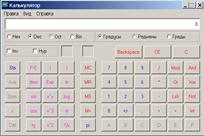
Рис. 27. Окно программы Калькулятор в режиме Инженерный
В этом режиме используется расширенный набор вычислительных операций, вычисления могут производиться в различных системах счисления, имеется возможность обработки статистики.
Полученные в результате обработки на калькуляторе данные, могут передаваться в другие приложения через буфер обмена. Точно также и данные из других приложений могут быть переданы для обработки калькулятору через буфер обмена.
Операционная система Windows 2000 включает программы обслуживания дисков. Для устранения фрагментации файлов пользователю требуется время от времени выполнять оптимизацию размещения файлов на дисках. Одной из программ, осуществляющих оптимизацию, является программа Disk Defragmenter (находится Пуск/Программы/Стандартные/Служебные программы).
 |
Рис. 28. Окно программы Дефрагментация диска
Если в диалоговом окне команды нажать кнопку Анализ, приложение проанализирует размещенные на диске файлы и выдаст рекомендацию о необходимости выполнения дефрагментации. Использование кнопки Просмотр позволяет получить информацию об используемом и свободном пространстве на диске, количестве фрагментов в каждом фрагментированном файле и т.д. Если степень фрагментации невелика, программа предложит производить обработку.
Запустив утилиту SysInfo, пользователь имеет возможность получить информацию о персональном компьютере. С помощью основного меню утилиты пользователь просматривает информацию об операционной системе, установленных устройствах, программных компонентах и конфигурации программного обеспечения.
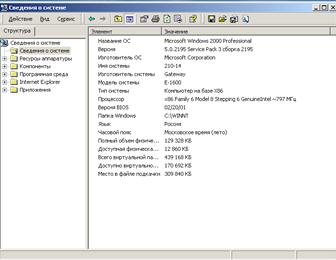
Рис. 29. Окно программы сведения о системе
Тема 2.4. Компьютерные сети.
Архитектура Internet. Система адресации. Проблемы кодировки русского алфавита. Подключение к сети Internet. Система предоставления услуг. Ресурсы… Основные технологии Internet: электронная почта, передача файлов,…Рис.7. Одноранговая сеть
Двухранговая сеть организуется на основе сервера, на котором регистрируются пользователи сети.
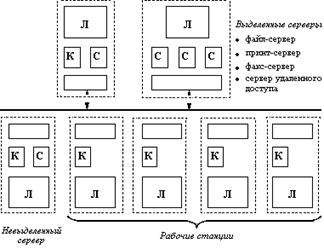

Рис.8. Двухранговая сеть
Для современных компьютерных сетей типичной является смешанная сеть, объединяющая рабочие станции и серверы, причем часть рабочих станций образует одноранговые сети, а другая часть принадлежит двухранговым сетям.
Геометрическая схема соединения (конфигурация физического подключения) узлов сети называется топологией сети. Существует большое количество вариантов сетевых топологий, базовыми из которых являются шина, кольцо, звезда.
1) Шина. Канал связи, объединяющий узлы в сеть, образует ломаную линию - шину. Любой узел может принимать информацию в любое время, а передавать - только тогда, когда шина свободна. Данные (сигналы) передаются компьютером на шину. Каждый компьютер проверяет их, определяя, кому адресована информация, и либо принимает данные, если они посланы ему, либо игнорирует. Если компьютеры расположены близко друг от друга, то организация КС с шинной топологией недорога и проста - необходимо просто проложить кабель от одного компьютера к другому. Затухание сигнала с увеличением расстояния ограничивает длину шины и, следовательно, число компьютеров, подключенных к ней.
Проблемы шинной топологи возникают, когда происходит разрыв (нарушение контактов) в любой точке шины; сетевой адаптер одного из компьютеров выходит из строя и начинает передавать на шину сигналы с помехами; необходимо подключить к КС новый компьютер.
2) Кольцо. Узлы объединены в сеть замкнутой кривой. Передача данных осуществляется только в одном направлении. Каждый узел помимо всего прочего реализует функции ретранслятора. Он принимает и передает все сообщения, а воспринимает только обращенный к нему. Используя кольцевую топологию, можно присоединить к сети большое количество узлов, решив проблему помех и затухания сигнала средствами сетевой платы каждого узла.
Недостатки кольцевой организации: разрыв в любом месте кольца прекращает работу всей сети; время передачи сообщения определяется временем последовательного срабатывания каждого узла, находящегося между отправителем и получателем сообщения; из-за прохождения данных через каждый непреднамеренного искажения информации.
3) Звезда. Узлы сети объединены с центром лучами. Вся информация передается через центр, что позволяет относительно просто выполнять поиск неисправностей и добавлять новые узлы без прерывания работы сети. Однако расходы на организацию каналов связи здесь обычно выше, чем у шины и кольца.
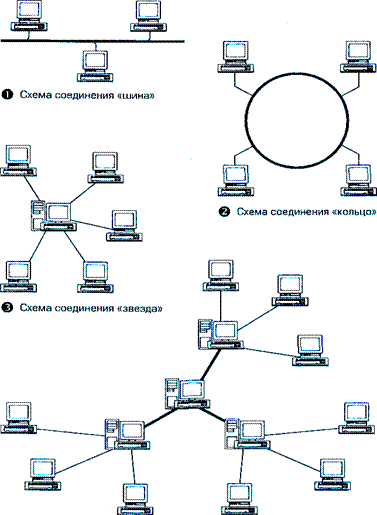
Схема соединения «снежинка»
Рис.9. Варианты сетевых топологий
Комбинация базовых топологий - гибридная топология - обеспечивает получение широкого спектра решений, аккумулирующих достоинства и недостатки базовых.
Кроме проблем создания локальных вычислительных сетей имеется также проблема расширения (объединения) компьютерных сетей. Дело в том, что созданная на определенном этапе развития информационной системы вычислительная сеть со временем может перестать удовлетворять потребности всех пользователей. В то же время физические свойства сигнала, каналов передачи данных и конструктивные особенности сетевых компонент накладывают жесткие ограничения на количество узлов и геометрические размеры сети.
Для объединения локальных вычислительных сетей применяются следующие устройства:
1) Повторитель - устройство, обеспечивающее усиление и фильтрацию сигнала без изменения его информативности.
По мере передвижения по линиям связи сигналы затухают. Для уменьшения влияние затухания используются повторители. Причем повторитель не только копирует или повторяет принимаемые сигналы, но и восстанавливает характеристики сигнала: усиливает сигнал и уменьшает помехи.
2) Мост - устройство, выполняющее функции повторителя для тех сигналов (сообщений), адреса которых удовлетворяют заранее наложенным ограничениям.
Одной из проблем больших сетей является напряженный сетевой трафик (поток сообщений в сети). Эта проблема может решаться следующим образом. Компьютерная сеть делится на сегменты. Передача сообщений из сегмента в сегмент осуществляется только целенаправленно, если абонент одного сегмента передает сообщение абоненту другого сегмента. Мост является устройством, ограничивающим движение по сети и не позволяющим сообщениям попадать из одной сети в другую без подтверждения права на переход.
Мосты бывают локальные и удаленные.
Локальные мосты соединяют сети, расположенные на ограниченной территории в пределах уже существующей системы.
Удаленные мосты соединяют сети, разнесенные территориально, с использованием каналов связи и модемов.
Локальные мосты, в свою очередь, разделяются на внутренние и внешние.
Внутренние мосты обычно располагаются на одном компьютере и совмещают функцию моста с функцией абонентской ЭВМ. Расширение функции осуществляется путем установки дополнительной сетевой платы.
Внешние мосты предусматривают использование отдельного компьютера со специальным программным обеспечением.
3) Маршрутизатор - это устройство, соединяющее сети разного типа, но использующие одну операционную систему.
Это, по сути, тот же мост, но имеющий свой сетевой адрес. Используя возможности адресации маршрутизаторов, узлы в сети могут посылать маршрутизатору сообщения, предназначенные для другой сети. Для поиска лучшего маршрута к любому адресату в сети используются таблицы маршрутизации. Эти таблицы могут быть статическими и динамическими. При использовании статической таблицы администратор сети должен вносить изменения в таблицу вручную. Динамическая таблица адаптируется к реальным условиям автоматически.
4) Шлюз - специальный аппаратно-программный комплекс, предназначенный для обеспечения совместимости между сетями, использующими различные протоколы взаимодействия. Шлюз преобразует форму представления и форматы данных при передаче их из одного сегмента сети в другой. Шлюз осуществляет свои функции на уровне выше сетевого. Он не зависит от используемой передающей среды, но зависит от используемых протоколов обмена данными. Обычно шлюз выполняет преобразования между протоколами.
С помощью шлюзов можно подключить локальную вычислительную сеть к главному компьютеру, а также к глобальной вычислительной сети.
Глобальная сеть Internet. Общая характеристика, особенности построения.
Internetпредставляет собой глобальную компьютерную сеть, соединяющую отдельные сети. Internet обеспечивает обмен информацией между всеми компьютерами, которые входят в сети, подключенные к ней. Тип компьютера и используемая им операционная система значения не имеют.
Соединение сетей обладает громадными возможностями. Internet предоставляет в распоряжение своих пользователей множество всевозможных ресурсов.
Для того, чтобы информация передавалась между компьютерами независимо от используемых линий связи, типа ЭВМ и программного обеспечения, разработаны специальные протоколы передачи данных. Они работают по принципу разбиения данных на блоки определенного размера (пакеты), которые последовательно отсылаются адресату. В Internet используются два основных протокола: межсетевой протокол IP разделяет передаваемые данные на отдельные пакеты и снабжает их заголовками с указанием адреса получателя и протокол управления передачей TCP отвечает за правильную доставку пакета. Так как эти протоколы взаимосвязаны, обычно говорят о протоколе TCP/IP.
Основные ячейки Internet - локальные вычислительные сети. Это означает, что Internet не просто устанавливает связь между отдельными компьютерами, а создает пути соединения для более крупных единиц - групп компьютеров. Если некоторая локальная сеть подключена к Internet, то каждая рабочая станция этой сети также может подключаться к Internet. Существуют также компьютеры, самостоятельно подключенные к Internet. Они называются хост- компьютерами.
Каждый подключенный к сети компьютер имеет свой адрес, по которому его может найти абонент из любой точки света. К адресам станций предъявляются специальные требования. Адрес должен иметь формат, позволяющий вести его обработку автоматически, и должен нести информацию о своем владельце. С этой целью для каждого компьютера устанавливаются два адреса: цифровой IP-адреси доменный адрес. Первый из них более понятен компьютеру, второй - человеку. Оба эти адреса могут применяться равноправно.
Цифровой адрес имеет длину 32 бита. Он разделяется точками на 4 блока по 8 бит каждый, которые можно записать в виде десятичного числа, не превышающего значение 255. Адрес содержит полную информацию, необходимую для идентификации компьютера. Два блока определяют адрес сети, третий - адрес подсети и четвертый - адрес компьютера внутри заданной сети.
Доменный адрес определяет область, представляющую ряд хост- компьютеров. Этот адрес читается в обратном порядке: вначале указывается имя компьютера, а затем имя сети, в которой он находится. Для упрощения связи абонентов сети все ее адресное пространство разбито на отдельные области - домены. В системе адресов Internet приняты домены, представленные географическими регионами. Они имеют имя, состоящее из двух букв. Существуют домены, разделенные по тематическим признакам. Такие домены имеют трехбуквенное сокращенное название.
Пример записи, использующей систему имени доменов:
www.engec.ru
www – имя компьютера, принадлежащего данному домену
engec – доменное имя сервера (получено или зарегестрировано)
ru – суффикс, определяющий принадлежность домена.
Сервисы Интернет.
WWW-сервис - это связь с серверами через тексты. Одновременно можно использовать все сервера, т.к. они соединены в единое пространство.
Для поиска информации используют поисковые системы:
тематические каталоги драйвера, рефераты, поисковые машины (Например, www.yandex.ru, www.aport.ru)
Все тексты пишутся на языке (html, php).
World Wide Web («Всемирная паутина») — это гипертекстовая информационно-поисковая система в Internet. Блоки данных WWW («страницы») размещаются на отдельных компьютерах, называемых WWW-серверами(или Web-серверами) и принадлежащих отдельным организациям или частным лицам. С помощью гипертекстовых ссылок, встроенных в документы WWW, пользователь может переходить от одного документа к другому.
В основе WWW лежит протокол передачи гипертекстовых сообщений HTTP (Hypertext Transfer Protocol), а сами страницы форматируются с помощью специального гипертекстового языка описания документов HTML (Hypertext Markup Language).
Для работы с WWW используются специальные программы-клиенты, которые называются browsers( «browse» — просматривать), а по-русски — браузерами, браузерами, навигаторами, обозревателями. Одно из значений термина «навигация» — мореплавание, судоходство; в этом смысле он и употребляется в Internet.
В нашей стране сейчас наиболее популярны обозреватели Netscape Navigator фирмы Netscape и Microsoft Internet Explorer.
WWW и ее программное обеспечение — это наиболее мощные и перспективные инструменты Сети. Они обеспечивают пользователям доступ практически ко всем перечисленным выше ресурсам (FTP, Gopher, WAIS и др.).
FTP—сервис обеспечивающий доступ к файлам других компьютеров сети по протоколу FTP.
Протокол FTP(File Transfer Protocol //протокол передачи файлов) оптимизирован для передачи файлов, это и послужило причиной того, что программы использующие этот протокол стали частью отдельного сервиса Интернет.
FTP-сервер это компьютер с которым пользователи зарегистрированные на этом компьютере (имеющие на нем учетную запись с именем пользователя и паролем) могут соединится по протоколу FTP. Для этого на нем устанавливают и запускают программу-сервис-демон-и-т.д. К таким программам относятся например pro-ftpd или wu-ftpd. Каждый FTP сервер имеет свой адрес в Интернет, также сервер может иметь свое доменное имя.
FTP сервер не требующий для соединения с ним предварительной регистрации называется анонимным (anonymous)
FTP-клиент это программа всегда поставляющаяся с операционной системой (ftp), позволяющая подключаться к FTP-серверу и выполнять на нем какие-нибудь действия (закачка, удаление, копирование и т.д.).
Для подключения клиент использует путь к серверу. Путь (URL) к любому компьютеру, подключенному к Интернет имеет вид:
protocol://login:passwd@host:port
protocol - протокол
login - имя пользователя
Passwd - пароль
port– порт Например для FTP соединения этот путь имеет вид :Тема 2.5. Обеспечение безопасности и защиты информации.
Информация с точки зрения информационной безопасности обладает следующими категориями: · конфиденциальность – гарантия того, что конкретная информация доступна… · целостность – гарантия того, что информация сейчас существует в ее исходном виде, то есть при ее хранении или…Абстрактные модели защиты информации
Модель Гогена-Мезигера (Goguen-Meseguer), представленная ими в 1982 году,…Таблица 1
| уровни | назначение | особенности защиты |
| прикладное программное обеспечение (ПО) | взаимодействие с пользователем | встроенные защитные модули достаточно эффективны, однако в большинстве случаев применяются атаки на уровне ОС с целью получить доступ к информации средствами ОС |
| система управления базами данных (СУБД) | хранение и обработка данных АС | СУБД имеет строго определенную внутреннюю структуру и четко заданные допустимые операции над своими элементами, что упрощает решение задачи защиты; атаки на уровне ОС |
| операционная система (ОС) | обслуживание СУБД и прикладного ПО | защищать ОС гораздо сложнее, чем прикладное ПО, поскольку внутренняя структура современных ОС чрезвычайно сложна |
| сеть | взаимодействие узлов АС | сетевое ПО является наиболее уязвимым, потому что канал связи, по которому передаются сообщения, чаще всего не защищен |
Наиболее эффективными являются методы защиты компьютерной информации на уровне ОС. От уровня реализации безопасности в каждой конкретной ОС во многом зависит и общая безопасность информационной системы. Однако не все операционные системы могут считаться защищенными
Ошибки, приводящие к возможности атак на информацию
Интерференция (то есть непредусмотренное взаимодействие) данных между собой и…Типовые методы защиты информации в АС
Как сохранность данных, так и надежная работа программного обеспечения… Компьютерным вирусом называется специально написанная программа, способная создавать свои копии и внедрять их в файлы,…Основные типы компьютерных вирусов
Таблица 3
| Тип вируса | Поражаемые объекты | Способ заражения |
| Программные вирусы | файлы с расширениями COM, EXE, SYS, BAT, DLL | Целенаправленно внедряются внутрь прикладных программ и исполняемых файлов. При запуске программы, содержащей вирус, происходит активизация внедренного в нее программного кода вируса. Работа этого кода вызывает скрытые от пользователя изменения в файловой системе жестких дисков и/или в содержании других программ. |
| Загрузочные вирусы | системные области магнитных носителей (дискет, жесткого диска). | Заражение происходит при попытке загрузить компьютер с магнитного носителя (системной дискеты), системная область которого содержит загрузочный вирус. Кроме того, на включенном компьютере они могут временно располагаться в оперативной памяти. |
| Макровирусы | документы MS Office: файлы с расширениями DOC, XLS | Занимают место в документах MS Office, зарезервированное для программного кода макрокоманд (макросов). Заражение происходит при открытии документа в окне приложения (Word, Excel, Access), если не отключена возможность исполнения макрокоманд. |
Существуют и файлово-загрузочные вирусы, которые могут поражать как исполняемые файлы, так и загрузочные сектора.
Текстовые файлы (TXT) в ASCII-кодах гарантированно не могут содержать компьютерных вирусов. Компьютерные вирусы, распространяющиеся через электронную почту, содержатся не в тексте письма, а в прикрепленных к нему файлах (файлах-вложениях).
Основными средствами защиты от компьютерных вирусов являются резервное копирование наиболее ценных данных и использование антивирусных программ (табл.4). Следует помнить, что основа успешной работы антивирусных программ (сканера, монитора) – регулярное обновление антивирусных баз.
Типы антивирусных программ
Таблица 4.
| Тип | Принцип действия | Достоинства | Недостатки |
| сканер | проверка системной памяти, секторов и файлов на дисках и поиск в них известных вирусов, с использованием масок вируса (некоторых постоянных последовательностей кода, специфичных для конкретного вируса) | универсальность | большие размеры антивирусных баз и небольшая скорость поиска вирусов |
| ревизор диска | подсчет контрольных сумм (размеры, даты последней модификации и т.д.) для имеющихся файлов и системных секторов. Эти суммы сохраняются в базе данных антивируса. При последующем запуске данные, содержащиеся в базе, сверяются с реальными и в случае их изменения выдается сигнал о возможном заражении вирусом. | может обнаружить заражение новым неизвестным вирусом | не способен поймать вирус в момент его появления в системе, определить наличие вируса в новых файлах (в электронной почте, на дискете) |
| резидентный монитор | постоянно находится в оперативной памяти и контролирует все операции, которые производятся с диском и оперативной памятью | обнаруживает вирус до момента реального заражения | уменьшение размер свободной оперативной памяти, замедление работы |
| иммунизатор | изменяет файлы или определенные ячейки памяти таким образом, что имитирует заражение вирусом, настоящий вирус обнаружит свое «присутствие» в системе и заражения не произойдет | дополнительная мера защиты от новых неизвестных вирусов | защищают систему только от заражения каким-либо определенным типом вируса |
Правовые основы информационных технологий и защиты информации
По разным оценкам действующее Российское законодательство, регулирующее отношения в информационной сфере, насчитывает от 70 до 500 нормативных актов; в области информационной безопасности действует свыше 100 законов и более 150 подзаконных актов. Основные из них приведены в табл.5.
Основополагающим правовым актом в информационной сфере является закон «Об информации, информатизации и защите информации» (№24-ФЗ от 24.02.95г.).
Законодательство РФ в информационной сфере
Таблица 5
| Область правового регулирования | Основные законодательные акты |
| информационная безопасность | Доктрина информационной безопасности Российской Федерации (№Пр-1895 от 09.09.2000); Законы РФ «Об информации, информатизации и защите информации» (№24-ФЗ от 24.02.95), «Об участии в международном информационном обмене» (№85-ФЗ от 04.07.96) |
| правовые режимы доступа к информации, различные виды тайн | Законы РФ «О государственной тайне» (№5485-I от 21.07.93), «О безопасности» (№2446-1 от 5.04.92), «Об основах государственной службы РФ» (Закон РФ №119-ФЗ от 31.07.95), «О средствах массовой информации» (Закон РФ №2124-1 от 27.12.91); Кодексы РФ: уголовный, уголовно-процессуальный, административный, гражданский, налоговый; Указы президента РФ, утверждающие перечни сведений конфиденциального характера и сведений, отнесенных к государственной тайне |
| производство и использование систем защиты информации | Законы РФ «О федеральных органах правительственной связи и информации» (№4524-1 от 19.02.93), «О лицензировании отдельных видов деятельности» (№128-ФЗ от 08.08.2001, с изменениями, внесенными федеральным законом №28-ФЗ от 13.03.2002), «Об электронной цифровой подписи» (№1-ФЗ от 10.01.2002); Постановления правительства РФ о сертификации средств защиты информации и лицензировании деятельности в области защиты информации (№342 от 29.03.99, № 135 от 11.02.2002). |
| защита прав разработчиков информационных систем | Законы РФ: «Об авторском праве и смежных правах» (№5351-I от 09.07.93), «О правовой охране программ для электронных вычислительных машин и баз данных» (№3523-I от 23.09.92), Патентный закон РФ (№3517-I от 23.09.92) |
В законе информация определена как сведения о лицах, предметах, фактах, событиях, явлениях и процессах независимо от формы их представления.
Объектом правового регулирования могут быть конкретные формы существования информации:
Документированная информация (документ) – зафиксированная на материальном носителе информация с реквизитами, позволяющими ее идентифицировать.
Информационные ресурсы – отдельные документы и отдельные массивы документов, документы и массивы документов в информационных системах (библиотеках, архивах, фондах, банках данных, других информационных системах).
Информационная система – организационно упорядоченная совокупность документов (массивов документов) и информационных технологий, в том числе с использованием средств вычислительной техники и связи, реализующих информационные процессы.
Множество информационных объектов подразделяется на две категории – с ограниченным доступом и общедоступные. В свою очередь среди информации с ограниченным доступом выделяется государственная тайна, вся остальная информация, включая другие виды тайн (служебная, коммерческая, банковская и т.п.) считается конфиденциальной.
Действующее законодательство (Уголовный кодекс РФ гл.28) предусматривается ответственность за преступления в сфере компьютерной информации и информационных систем:
· Неправомерный доступ к компьютерной информации (ст.272);
· Создание, использование и распространение вредоносных программ для ЭВМ (ст.273);
· Нарушение правил эксплуатации ЭВМ, систем или сетей ЭВМ (ст.274).
За перечисленные деяния предусмотрена административная (отстранение от должности, штрафы) либо уголовная ответственность.
Контрольные вопросы
1) Что такое компьютер?
2) Назовите основные составные части персонального компьютера.
3) Какие принципы положены в основу построения большинства компьютеров?
4) Формы представления информации в персональном компьютере?
5) Структурная схема персонального компьютера и назначение основных функциональных блоков?
6) Назначение основных функциональных узлов микропроцессора: устройства управления, арифметико-логического устройства и интерфейсной системы?
7) Назначение, разновидности и основные характеристики накопителей на жестких и гибких магнитных дисках, на оптических дисках и магнитных лентах?
8) Магистрально-модульный принцип. Назначение.
9) Назначение, разновидности и основные характеристики видеомониторов?
10) Назначение, разновидности и основные характеристики принтеров и сканеров?
11) Функции и характеристики системной шины и ее компонентов?
12) Перечислите функциональные характеристики ПК.
13) Микропроцессор. Основные функции.
14) Что входит в состав микропроцессора?
15) Какие платы могут быть подключены к микропроцессору. Для чего они используются?
16) Перечислить 4 иерархических уровня памяти персонального компьютера. Дать определения.
17) Какие устройства относятся к внешним?
18) Перечислить устройства ввода.
19) Назовите устройства вывода. Назначение средств связи и телекоммуникации.
20) Что называется компьютерной сетью?
21) Какие преимущества получает пользователь от подключения к сети?
22) Что такое рабочая станция?
23) Что такое сервер?
24) Как называется совокупность средств коммуникации и передачи данных в одном пункте?
25) Перечисленные требования, определяющие архитектуру компьютерных сетей?
26) Что такое протокол?
27) Назовите основные компоненты компьютерной сети?
28) Как передаются данные в асинхронном, синхронном режиме?
29) Что такое звено данных?Назовите типы звеньев данных?
30) Зачем необходимо управление работой звена данных?
31) Назначение локальной сети.
32) Что такое надежность системы передачи данных?
33) Что такое достоверность передачи информации?
34) Какую сеть называют одноранговой?
35) Какую сеть называют двухранговой?
36) Какие устройства применяются для объединения локальных вычислительных сетей?
37) Что такое Internet?
38) Какие виды услуг представляет Internet?
39) Что такое хост- компьютер?
40) Зачем вводятся стандарты длч протоколов?
41) Что такое World-Wide-Web?
42) Что такое телеконференция?
43) Какие два основных протокола используются в Internet?
44) Чем характеризуются локальные системы электронной почты?
45) Как передаются сообщения между терминалами?
46) Из каких процедур состоит отправление сообщений по электронной почте?
47) Кака пользователь может узнать свои права доступа в сети?
48) Как пользователь может идентифицировать себя в сети с рабочей станции?
49) Какие возможности предоставляет электронная почта?
50) Какие основные свойства информации должны обеспечиваться безопасной информационной автоматизированной системой? К чему приводит нарушение каждого из этих свойств?
51) Какие угрозы информационной безопасности являются опосредованными, а какие – прямыми?
52) Каковы основные этапы реализации атаки на компьютерную систему?
53) Каковы основные цели и направления защиты информации?
54) Какие группы методов используются для защиты информации?
55) Каковы особенности защиты информации на уровне прикладного программного обеспечения, операционных систем, сетевого программного обеспечения? Какие операционные системы можно считать защищенными, а какие – нет?
56) Каковы типовые методы защиты целостности, конфиденциальности и доступности информации в компьютерных системах? Какие из них должны обеспечиваться защищенной операционной системой?
57) Что такое компьютерный вирус?
58) Какие объекты компьютерной системы могут содержать компьютерные вирусы? Как происходит заражение? Файлы какого типа гарантированно не содержат компьютерных вирусов?
59) Каковы основные типы и принципы работы антивирусных программ? Какие из них способны обнаруживать вирусы в новых файлах (принесенных на дискете, компакт-диске, полученных по электронной почте)? Какие способны обнаружить или предотвратить заражение новым неизвестным вирусом?
60) Каковы основные направления правового регулирования в области информационных систем и защиты информации?
61) Какие правовые акты являются основополагающими в информационной сфере, в области информационной безопасности России, в области защиты государственной тайны?
62) Что является объектами правового регулирования в информационной сфере?
63) Каковы основные правовые режимы доступа к информации?
64) Какие действия рассматриваются законодательством РФ как компьютерные преступления?
РАЗДЕЛ ТЕМЫ ЛЕКЦИИ 3. ОСНОВЫ АЛГОРИТМИЗАЦИИ И ПРОГРАММИРОВАНИЯ НА ЯЗЫКЕ Visual Basic
Аннотация: В лекционном материале содержаться необходимый минимум теоретических сведений представленных следующими темами.
Тема 3.1. Основы алгоритмизации.
Этапы подготовки задачи к решению на компьютере.Циклы
 |
С определенным числом с неопределенным числом
Повторений повторений

 ( с параметром )
( с параметром )
С предусловием с постусловием
Рис.33. Классификация циклов
Рассмотрим принцип работы цикла с параметром на примере задачи 3.
Задача 3.Получить результаты расчетов по формуле
при значениях - 5 <= a <= 5 с шагом +1
Блок - схема решения задачи 3 представлена на рис.34.
| начало ввод b a = - 5 (a +b)2 y = 1000 вывод y a = a + 1 да 7 a £ 5 нет конец Рис. 34. Блок-схема алгоритма решения задачи 3. | На схеме можно выделить компоненты, характерные для цикла с параметром. К таким компонентам относятся: 1. наличие стрелки возврата (к блоку 4); 2. наличие трех характерных блоков : · блок (процесс), в котором параметр цикла принимает начальное значение а= - 5 (в блоке 3); · блок (процесс), в котором параметр цикла изменяет свое значение на определенную величину a = a +1 (в блоке 6); · блок (решение), в котором параметр цикла сравнивается с последним возможным значением а<=5 (в блоке 7). |
Три блока (3,6,7) называются заголовком цикла, а блоки (4 и 5), расположенные между блоками заголовка цикла, образуют тело цикла.
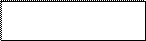      
|
Имя = начало
Операторы
Тела цикла
Имя = имя + шаг
да
Имя £ конец
нет Рис. 35. Управляющая конструкция: цикл с параметром Общий вид управляющей структурированной конструкции “цикл с параметром” приводится на…1 6 9
Lt;= i<=4 10 4 7
5 2 1
 |  | ||
Lt;=j<=3
Расположение элемента в двухмерном массиве определяется номером строки и… Если номер строки обозначить буквой i,а номер столбца - буквой j,то для рассматриваемой нами матрицы B(см. рис. 42)…A B C
Задача 8.В произвольной матрице определить значение минимального элемента и его координаты (номер строки и номер столбца ).
Для определения произвольной матрицы необходимо организовать по запросу ввод количества строк и столбцов матрицы
Блок - схема алгоритма решения этой задачи показана
на рис. 44.
Контрольные вопросы
1) Какие существуют этапы подготовки задач к решению на компьютере?
2) Что представляет собой этап постановки задачи?
3) Что представляет собой этап алгоритмизации?
4) Что представляет собой этап программирования?
5) Что представляет собой этап отладки программы?
6) Что такое алгоритм?
7) Откуда произошло слово «алгоритм»?
8) Какие основные свойства алгоритмов?
9) Какие способы изображения алгоритмов вам известны?
10) Что называется блок-схемой алгоритма?
11) Какие виды вычислительных процессов вам известны?
12) Какой вычислительный процесс называется линейным?
13) Какой вычислительный процесс называется ветвящимся?
14) Какой вычислительный процесс называется циклическим?
15) Какие виды циклов вам известны?
Тема 3.2. Основные понятия объектно-ориентированного программирования.
Особенности использования объектов. Свойства и методы. Коллекции. Обработка ошибок. Компьютерный практикум.
Основные понятия языка Visual Basic: Языки программирования высокого уровня. Основные понятия, обзор. Обзор возможностей Visual Basic. Интерактивная среда разработки. Структура приложений и технология их создания.
Структура программы. Операторы и комментарии. Данные: переменные и константы. Стандартные типы и объекты. Объявление переменных. Управляющие конструкции. Средства разработки пользовательского интерфейса. Процедуры SUB и FUNCTION. Встроенные функции.
Тема 3.2 Основные понятия языка Visual Basic.
Объект - некая сущность, которая четко проявляет свое поведение и является представителем некоторого класса подобных себе объектов.
Почти все, с чем производится работа в VISAUL BASIC, является объектами. Например, объектами являются: Форма, Командная кнопка, Текстовое поле и т. д.
Каждый объект характеризуется:
· свойствами;
· методами;
· событиями.
Свойство -это имеющий имя атрибут объекта. Свойства определяют характеристики объекта (цвет, положение на экране, состояние объекта).
Методы - это действия или задачи, которые выполняет объект (то, что можно делать с объектами).
Классом объектов в объектно-ориентированных языках программирования называется общее описание таких объектов, для которых характерно наличие множества общих свойств и общих действий, которые способны выполнять эти объекты
Например, класс «Командная кнопка» содержит общее описание кнопок в окнах приложений.
В VISAUL BASIC программный код почти всегда привязывается к какому-либо событию, которое является сигналом к началу работы программы.
Примеры событий:
· щелчок мыши по какому-либо объекту экранной формы;
· загрузка новой экранной формы;
· перемещение указателя мыши вдоль полосы прокрутки;
· нажатие какой-либо клавиши на клавиатуре.
Сначала проектируется экранная форма, затем устанавливаются события, которые будут происходить в работающем приложении, и только затем программируются действия, связанные с этими событиями.
Событие - это характеристика класса объекта, описывающая внешнее воздействие, на которое реагирует объект этого класса во время работы приложения.
Большинство процедур, из которых состоит программный код VISAUL BASIC, привязаны к событиям и называются процедурами обработки событий.
Этапы создания WINDOWS-приложения
Создание любого WINDOWS-приложения состоит из следующих этапов:
1. Постановка задачи. Описание принципа работы будущего приложения, видов экранных форм (окон) этого приложения.
2. Разработка интерфейса. Создание экранных форм приложения со всеми находящимися на этих формах объектами и свойствами этих объектов.
3. Программирование. Определение того, какие события будут происходить в процессе работы приложения, составление алгоритмов процедур для этих событий и написание программы (программных кодов) этих процедур.
4. Отладка программы. Устранение логических ошибок в процедурах и достижение того, чтобы приложение работало удовлетворительно в среде проектирования.
5. Сохранение проекта и при желании - компиляции (превращение проекта в исполняемое приложение, способное работать самостоятельно за пределами среды проектирования).
Существует два режима работы приложения:
· интерпретации
· компиляции
В режиме интерпретации все инструкции на языке БЭЙСИК, из которых состоит программа, будут выполняться системой VISAUL BASIC непосредственно в процессе их чтения компьютером строка за строкой в среде разработки.
В режиме компиляции сначала производится отладка программы с помощью интерпретатора, затем она полностью транслируется (переводится) с языка высокого уровня (БЕЙСИКа) на язык низкого уровня (язык машинных команд компьютера), то есть компилируется.
Скомпилированная программа помещается в файл с расширением exe.Этот файл может быть запущен на исполнение самостоятельно, без поддержки среды VISAUL BASIC.
Правила записи текста программы на VISAUL BASIC
Каждая строка текста на VISAUL BASIC может содержать операторы и комментарий. Оператор VISAUL BASIC может иметь любую требуемую длину. Для размещения одного оператора на нескольких строках в месте разбиения оператора вставляются символы «пробел» и «_».
При размещении нескольких операторов в одной строке они разделяются «:».
Комментарий может занимать всю строку, либо размещаться после всех операторов. Индикатором комментария является символ «’».
Типы данных. Переменные, константы и массивы.
Типом данных называется способ хранения и представления данных в компьютерной системе.
В языке VISAUL BASIC могут храниться и обрабатываться данные следующих типов:
Byte Целое неотрицательное число. Принимает значения от 0 до 255, занимает 1 байт.
Boolean Логическая величина. Принимает одно из двух значений True и False, занимает 2 байта.
Currency Десятичное протяженное число. Используется для проведения денежных вычислений с фиксированным количеством знаков после десятичной запятой, занимает 8 байт. (До 15 знаков слева от десятичной точки и до 4 знаков справа от десятичной точки).
Date Дата. Используется для хранения дат/времени, занимает 8 байт.
Double Десятичное число двойной точности, занимает 8 байт.
Integer Короткое целое числовое значение, занимает 2 байта. Используется для представления целых чисел в диапазоне от –32768 до 32767.
Long Длинное целое число, занимает 4 байта. Используется для представления целых чисел в диапазоне от –2147483648 до 2147483647.
SingleДесятичное число обычной точности, занимает 4 байта. Используются для представления отрицательных чисел в диапазоне от –3.402823E 38 до –1.401298E-45 и для представления положительных чисел в диапазоне от 1.401298E-45 до 3.402823E 38.
String Строка переменной длины. Занимаемая память линейно зависит от числа символов в строке.
String * длинаСтрока постоянной длины.
Variant Произвольное значение. Используется для хранения данных любых типов. Занимает 16 байтов плюс по одному байту на каждый символ, если значением является строка.
ObjectОбъект. Используется только для хранения ссылок на объекты, занимает 4 байта.
Одним из самых важных понятий в языке программирования является понятие переменной.
Переменная - это именованная область памяти, предназначенная для хранения данных, изменяющихся в процессе выполнения программы.
Т.о., для доступа к содержимому этой области памяти достаточно знать имя переменной.
Имя переменной (идентификатор) -это строка символов, которая отличает эту переменную от других объектов программы (идентифицирует переменную в программе).
Правила задания имен переменных:
1. Первым символом имени должна быть буква.
2. Остальные символы - буквы и цифры. (Прописные и строчные буквы различаются). Может использоваться символ "_"
3. Нельзя использовать символ "."
4. Число символов не должно превышать 255.
5. Имя переменной не должно совпадать с зарезервированными (служебными) словами языка.
В VISAUL BASIC существуют следующие возможности объявления типа переменной (все объявления переменных должны находиться в начале программного кода):
1) переменная может вообще не объявляться. В этом случае по умолчанию будет установлентипVariant. Однако это может привести к медленной неэффективной работе программы и нерациональному использованию памяти.
2) переменная может объявляться явно с помощью оператора определения переменной:
Dim имяПеременной [ As типПеременной]
Например:
Dim My_name As String
Dim Число_ворон As Integer,Пи As Double
Dim Яблоко
Dim НомерТелефона As String*12
Чтобы переменные всегда объявлялись явно, нужно использовать опцию Option Explicitв секции (General) (Declarations) существующих форм, модулей или классов (см. рис. 2.1).
После установки этой опции VISAUL BASIC требует явного описания переменных и при использовании в коде необъявленной переменной выдаст сообщение об ошибке.

Рис. 45. Модуль с опцией Option Explicitвокне редактора кода.
3) переменная может объявляться неявно:
a)с помощью оператора объявления типа:
DefТип Начальная буква [ - Конечная буква]
Вместо Тип в DefТип указывается одно из следующих ключевых слов:
- DefInt (для типа Integer);
- DefLng (для типа Long);
- DefSng (для типа Single);
- DefStr (для типа String), и так далее.
Например:
' (General) (Declaration)
DefInt A - Z
Dim A, B As Byte
Dim С, D As Long
Здесь во второй строке определяется, что все переменные, не объявленные явно и начинающиеся с любой буквы в диапазоне от A до Z, будут по умолчанию иметь тип Integer. Т.о. в примере переменная B имеет тип Byte, переменная D имеет тип Long, а переменные A и C - тип Integer.
b) с помощью суффикса:
О типе переменной можно судить ( правда не всегда) по суффиксу, приписываемому к имени переменной. Суффиксы могут быть только у шести типов переменных:
| Суффикс | % | & | ! | # | $ | @ |
| Тип | Integer | Long | Single | Double | String | Currency |
Например:
My_name$ - переменная типа String
Пи# - переменная типа Double
Примечание: Если переменная, тип которой указан неявно с помощью суффикса, встречается в программе многократно, то суффикс можно указывать только один раз при первом использовании этой переменной в программе.
Константы - величины, значения которых не могут меняться.
Как и переменные, константы объявляются в начале текста программного кода оператором:
Const ИмяКонстанты [As Тип] = Значение
В качестве Значения допускается использовать только постоянные значения и их комбинации, включая арифметические и (или) логические операторы.
Например:
Const Pi = 3.1415926535
Const mName As Sring = "Maria"
Массив - это набор элементов определенного типа, каждый из которых имеет свой порядковый номер, называемый индексом.
Определение массива в операторе:
Dim ИмяПеременной ([НижнийПредел To] ВерхнийПредел) [As тип]
VISAUL BASIC индексирует всегда, начиная с нуля, т.е. индекс 0 обозначает первый элемент массива, индекс 1 - второй и так далее.
Например:
‘объявляется массив из 15 элементов (0-14)
Dim CN(14) As Integer
‘Объявляется массив из 15 элементов
Dim CM(1 To 15) As Integer
Оператор Option Base позволяет задать индексацию массива с единицы. Этот оператор должен находиться в секции (General) (Declarations):
' (General) (Declarations)
Option Base 1
Процедуры и функции.
Процедура это программа, которая может быть вызвана на выполнение другой программой или событием.
В VISAUL BASIC весь программный код находится внутри процедур (подпрограмм). Общая структура описания подпрограммы VISAUL BASIC:
Sub имя_подпрограммы[(аргументы)]
операторы VISAUL BASIC
End Sub
Вызов подпрограммы: Call имя_подпрограммы[(параметры)] илиEnd Function
переменная=имя_функции[(аргументы)] Вывод данных в стандартное диалоговое окно.Конкатенация строк
1) + 2) & С помощью & можно подвергнуть конкатенации не только строки, но и числа. При этом числа будут сначала…Условный оператор IF
Для проверки одного условия и выполнения оператора или блока операторов используется оператор IF…THEN. Этот оператор можно использовать с разным синтаксисом: однострочным (линейным) и многострочным (блочным).
а) Однострочный:
If условие Then операторы1 [Else операторы2]
б) Блочный:
If условие Then
[Else блок операторов2] End IfEnd If
Пример:
Public Function Obr_Err (Err_Num As Integer) _
As Integer
Dim Txt As String
If Err_Num=6 Then
Txt=”переполнение” : Obr_Err=2
ElseIf Err_Num=11 Then
Txt=”деление на нуль” : Obr_Err=2
Else
Txt=”нераспознанная ошибка”&Err_Num : Obr_Err=3
EndIf
Err.Clear
MsgBox Txt, VbOkOnly, “Ошибки выполнения”
End Function
Функция IIF
Эта функция возвращает значение1, если условие истинно и значение2, если условие ложно. В качестве условия можно использовать логическое выражение, возвращающее…Case Else
операторы группы Else
End Select
Список выражений – одно или несколько выражений, разделенных стандартным символом –разделителем(;). При выполнении оператора проверяется, соответствует ли хотя бы один из… - выражениеОператор цикла For … Next
Оператор цикла For…Next имеет формат:
For счетчик = начало To конец [Step приращение]
операторы
Next [счетчик]
Рассмотрим пример решения задачи, использующей цикл со счетчиком. Требуется найти сумму 10 чисел.
Private Sub Command1_Click()
Dim b(10) As Integer, s As Integer
s = 0
For i = 1 To 10
b(i) = Val(InputBox("Введите число"))
s = s + b(i)
Next
Print s
End Sub
Оператор цикла WHILE…WEND
Используется для организации циклов с предусловием и имеет следующий формат:
While условие продолжения цикла
операторы тела цикла
Wend
Например, выведем в форму все значения, большие 1, причем каждое последующее значение получается путем деления предыдущего пополам:
Private Sub Command1_Click()
Dim y As Single
y = InputBox("Введите число")
While y > 1
'MsgBox y
Print y
y = y / 2
Wend
End Sub
Оператор цикла DO…LOOP
Используется для организации циклов с неопределенным числом повторений (с предусловием и с постусловием).
Этот оператор для организации цикла с предусловием может использоваться в двух модификациях:
а) Do While условие продолжения цикла
операторы тела цикла
Loop
б) Do Until условие прекращения цикла
операторы тела цикла
Loop
Для организации цикла с постусловием этот оператор также может быть использован в двух модификациях:
в) Do
операторы тела цикла
Loop While условие продолжения цикла
г) Do
операторы тела цикла
Loop Until условие прекращения цикла
На рис. 61 приведен пример использования цикла с постусловием для решения задачи сортировки одномерного массива по возрастанию элементов.
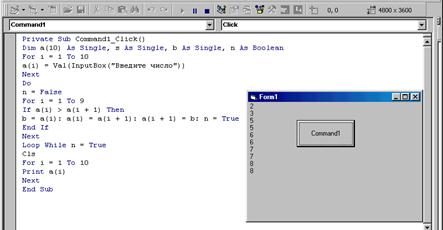
Рис. 61. Пример использования цикла с постусловием
Модульный принцип построения проекта и программного кода.
В языке VISAUL BASIC создание Windows-приложения - это почти то же самое, что и создание проекта. Проект - это совокупность экранных форм и программных кодов, с помощью которых решается некоторая задача.
Windows-приложение - это исполняемый exe-файл.
При построении проекта в среде проектирования VISAUL BASIC используются методы модульного программирования:
1) Метод модульной организации.
Суть метода заключается в разбиении программного кода на отдельные компактные модули, хранящиеся в отдельных файлах. Существуют модули трех видов: модули формы, стандартные модули и модули класса.
В файле модуля формы (frm)содержится программный код, относящий к форме и объектам этой формы.
В стандартном (универсальном) модуле (bas) содержатся программные коды, которые могут использоваться не в одной, а в нескольких формах (и даже в нескольких проектах).
VISAUL BASIC позволяет создавать новые объекты, разрабатывать для них свойства и методы и описывать их в модулях класса (cls).
2) Метод функциональной декомпозиции (метод).
Суть метода “top-down” – программный модуль логически разбивается на отдельные процедуры (функции). Процедура (функция) скрывает выполняемую последовательность действий и действует как единая абстрактная операция.
Принятая в VISAUL BASIC классификация процедур показана на рис.62.
Процедуры
 |
Подпрограммы Функции
 (SUB) (FUNCTION)
(SUB) (FUNCTION)
Процедуры Общие
обработки событий процедуры
(Event) (General)
Рис.62. Классификация процедур
Общие процедуры.
Главное отличие общих процедур от процедур обработки событий заключается в том, что они начинают работать не в ответ на какое-либо событие, а после явного их вызова из какого-нибудь места программы. После выполнения такой процедуры происходит автоматический возврат в то место программы, откуда процедура была вызвана.
Общая процедура может входить в состав модуля экранной формы (в файл frm) или в состав стандартного модуля (в файл bas). Поэтому существуют две возможности размещения общей процедуры.
1) Размещение процедуры в файле экранной формы
Код процедуры может быть добавлен двумя способами.
Способ 1. Код процедуры может быть записан в окне программного кода для данной экранной формы.

Рис. 63. Добавление общей процедуры первым способом
Способ 2. Процедура может быть добавлена в модуль командой меню Tools - Add Procedure

Рис. 64. Добавление общей процедуры вторым способом
2) Размещение процедуры в файле стандартного модуля.
Процедура должна определяться в окне программного кода для стандартного модуля. Если стандартного модуля в проекте нет, то его необходимо добавить (создать стандартный модуль) командой меню Project - Add Module.
Добавить общую процедуру в стандартном модуле можно указанными выше способами.
Область определения и время жизни переменных
В VISAUL BASIC есть три вида областей определения, характеризующих доступность переменной:
· локальная: переменная доступна только в текущей процедуре;
· контейнера: переменная доступна только в текущей форме, модуле или классе;
· глобальная: переменная доступна во всем проекте.
Локальные переменные
Локальными называются переменные, определяемые внутри процедуры или функции. Они доступны только внутри этой процедуры.
Так как локальная переменная A (см. рис. 65) объявляется оператором Dim в соответствующей процедуре, она доступна внутри только этой процедуры. Поэтому не возникает конфликтов при использовании разными процедурами переменных с одним и тем же именем.
При выходе из процедуры все ее локальные переменные сразу же удаляются из памяти, а при новом вызове этой процедуры переменные создаются вновь.
Переменные контейнера
Переменные контейнера определяются в секции
(General) (Declarations) с помощью оператора Dim и доступны только внутри соответствующего контейнера, т.е. формы, модуля или класса (см. рис. 66).
Form Module
 |
Рис. 65. Область определения локальных переменных
 |
Form Module

 |
Рис. 66. Область определения переменных контейнера
Глобальные переменные
Глобальные переменные определяются в секции
(General) (Declarations) модуля. При этом вместо оператора Dim используется Public.Глобальные переменные доступны во всех модулях и процедурах проекта (см. рис.67).
 |
Локально объявленные переменные при выходе из процедуры удаляются из памяти, а при новом вызове процедуры инициализируются заново. Их содержимое при этом не сохраняется, что не всегда желательно. Этого можно избежать путем расширения области определения, т.е. объявив переменную глобальной или, как минимум переменной контейнера. Но это разрешает доступ к переменной из других процедур.
Form Module
Рис. 67. Область определения глобальных переменных
VISAUL BASIC дает возможность объявлять переменные как статические. При выходе из процедуры содержимое статической переменной сохраняется. При новом вызове этой процедуры переменной присваивается значение, которое она имела при последнем выходе из этой процедуры. Содержимое переменной сохраняется в течение всего времени, пока существует в памяти форма или модуль.
Объявление переменной как статической:
Static Имя_переменной [As Тип_переменной]
Пример:
Private Sub Command1_Click()
Static a As Integer
Dim b As Integer
a=a+1
b=b+1
Print a
Print b
End Sub
Статическая переменная a при каждом щелчке на кнопке Command1 увеличивается на 1. Нестатическая переменная b при каждом щелчке инициализируется заново, поэтому ее значение при выходе всегда равно 1.
Чтобы объявить статическими все локальные переменные процедуры, следует записать ключевое слово Staticв заголовке процедуры.
Полное описание общей процедуры:
[ОбластьВидимости] [Static] Sub имяПроцедуры (СписокПараметров)
Операторы
End Sub
Наличие или отсутствие ключевого слова Staticговорит о статусе локальных переменных, то есть переменных, объявленных внутри этой процедуры. При… Примечание:Чтобы объявить статическими только некоторые переменные, достаточно…Передача параметров в процедуры
В процедурах событий набор параметров зависит от события и не может быть изменен разработчиком. В общих процедурах количество и порядок используемых параметров определяется… В VISAUL BASIC параметры могут передаваться двумя способами:Массивы статические и динамические.
Массив - это набор элементов определенного типа, каждый из которых имеет свой порядковый номер, называемый индексом. Различают массивы статические и… Границы статического массива устанавливаются на этапе разработки и могут… Динамические массивы изменяют свои границы в ходе выполнения программы.Файлы
Информация хранится на разнообразных носителях в файлах. Процесс работы с файлами состоит из нескольких этапов:
получение дескриптора файла;
открытие файла;
чтение или запись файла;
закрытие файла.
Дескриптор файла
Для связи системы или приложения с файлом имеется канал ввода/вывода. При открытии файлу ставится в соответствие канал с определенным номером. Допустимо использование номеров 1- 511. Каждый открытый файл имеет собственный канал, с помощью которого записываются или считываются данные. Следовательно, для ввода и вывода данных в файл имеет значение не имя файла, а номер канала. Операционная система должна иметь сведения о наличии свободных каналов, которые можно использовать для открытия файлов.
VISAUL BASIC имеет функцию FreeFile[(дапазонНомеров)], возвращающую номер свободного канала, который можно использовать для работы с файлом. Если свободных каналов нет (открыто максимально допустимое количество каналов), возникает ошибка выполнения. Необязательный параметр дапазонНомеров позволяет определить диапазон значений, из которых выбирается очередной свободный номер канала:
если 0 (по умолчанию) - возвращается номер канала из диапазона 1-255,
если 1- то из диапазона 256 - 511.
Типы доступа
В VISAUL BASIC реализованы три типа доступа к файлам:
последовательный (для обработки текстовых файлов);
произвольный (для обработки текста или структурированных двоичных файлов с записями фиксированной длины);
двоичный (для обработки произвольно структурированных файлов).
Последовательный файл состоит из текстовых строк ASCII- формата. Любая информация считывается или сохраняется в текстовом виде построчно. Последовательные файлы могут обрабатываться любым текстовым редактором.
Способ открытия файла с последовательным доступом (для чтения, записи или добавления) задается при вызове оператора открытия файла:
Open имяФайла For режим As дескрипторФайла
Где: имяФайла определяет имя открываемого файла; это либo строка символов, заключенная в кавычки, либо выражение, значением которого является строка символов. Она представляет собой путь к открываемому файлу;
режим - это режим доступа, который может иметь значения:
Input (Ввод) - если файл открывается для чтения из него текстовых данных.
Output (Вывод)- если файл открывается для записи в него данных, начиная с первой позиции. Вся имевшаяся в нем старая информация будет стерта.
Append (Дополнение) - если файл открывается для записи в него данных не с первой, а с конечной позиции, так что вся имевшаяся в нем старая информация будет сохранена.
дескрипторФайла - целое число, по которому идентифицируется открываемый файл. Файловые номера используются при выполнении файловых операций в программе.
Все открытые файлы закрываются оператором:
Close [списокДескрипторов]
списокДескрипторов - это записанные через запятую дескрипторы файлов, которые должны быть закрыты. При отсутствии этого параметра будут закрыты все открытые файлы.
Для записи в файл используются операторы:
Print # ДескрипторФайла, [СписокЗначений]
Write # ДескрипторФайла, [СписокЗначений]
Где: СписокЗначений - это записанные через разделитель значения (или выражения).
Оба оператора записывают данные в файл текстовыми строками. Текстовая строка - это последовательность символов, которая заканчивается символом перехода на новую текстовую строку или символом возврата каретки (коды 13 и 10). Текстовый файл представляет собой последовательность текстовых строк.
Логика работы операторов Write и Print различна.
Оператор Write
Разделителем в списке значений является запятая. Список значений просматривается последовательно, и элементы этого списка записываются в одну текстовую строку файла через запятую. Элементы типа String заключаются в кавычки. После записи последнего элемента записывается символ перехода на новую строку.
Например, напишем программу записи в текстовый файл следующих строк:
"Иванов", 1982
"Петров", 1984
"Сидорова", 1983
"Крылов", 1980
В каждой строке - фамилия и год рождения.
На рис. 68 в окне редактора кодов приведен текст процедуры создания текстового файла с использованием оператора Write.
 |
Рис. 68. Вариант 1. Использование оператора Write
Оператор Print
Элементы списка значений в этом операторе должны быть разделены либо точкой с запятой, либо запятой. От этого зависит, как они будут записаны в текстовую строку файла:
если (;) - значения будут записываться подряд, без промежутков между ними;
если (,) - значения будут записываться в 14-символьные зоны вывода.
Кроме того, в списке значений оператора могут присутствовать функции:
Spc(n) - для вставки n пробелов между значениями в текстовой строке;
Tab(n) - для указания номера n позиции для записи следующего значения.
На рис. 69 в окне редактора кодов приведен текст процедуры создания текстового файла с использованием оператора Print.
Для чтения из файла используются:
- оператор Input # ДескрипторФайла СписокПеременных
-оператор Line Input # ДескрипторФайла Переменная
- функция Input (ЧислоСимволов, дескрипторФайла)
 |
Рис. 69. Вариант 2. Использование оператора Print
Оператор Input
Список переменных - это записанные через запятую переменные любого типа. В каждой текстовой строке файла количество и тип значений должны совпадать с количеством и типом переменных в списке переменных.
Оператор Line Input
Переменная - это переменная типа String или Variant. Результатом работы этого оператора является присвоение Переменной значения - всей очередной текстовой строки файла.
Функция Input
ЧислоСимволов - это количество символов, которое надо прочесть из входного файла. Функция возвращает текст в виде символьной строки. Чаще всего эту функцию используют для одновременного чтения всего текстового файла и размещения его в текстовом поле экранной формы.
Рассмотрим примеры чтения созданного в предыдущем примере файла ГодР1.txt:

Аналогичный результат дает работа программы, использующей оператор Line Input:
Private Sub Command3_Click()
Dim ts As String
Open "c:ГодР1.txt" For Input As #1
Do Until EOF(1)
Line Input #1, ts
Print ts
Loop
Close #1
End Sub
Пример использования функции Input:
Private Sub Command3_Click()
Dim ks As Integer
Open "c:ГодР1.txt" For Input As #1
ks = LOF(1)
Print Input(ks, #1)
Close #1
End Sub
При обработке файлов также используются функции:EOF(дескрипторФайла) - возвращает значение True, если обнаружен конец файла и False - в противном случае.
LOF(дескрипторФайла) - возвращает размер текстового файла в символах.
Пользовательский тип данных
Файлы произвольного доступа хранят структурированные данные и состоят из записей. Запись – это некоторая порция данных, которая имеет строго определенный размер… Доступ к данным произвольного доступа осуществляется по номеру записи. Чтение данных или запись данных в файл…End Type
Элемент1- ЭлементN – имена полей записи; ТипЭлемента – любой встоенный или объявленный ранее пользовательский тип. Примечание: все данные String должны иметь фиксированную длину.Файлы с произвольным доступом
Открытие файла Open ИмяФайла For Random [Access доступ] [блокировка] _ As #ДескрипторФайла… Где: - Random – определяет режим доступа к данным - произвольный;Файлы двоичного доступа
Для открытия двоичного файла применяется оператор: Open ИмяФайла For Binary As # ДескрипторФайла Как и в файл произвольного доступа в двоичный файл можно помещать записи с полями различного типа. Однако этот файл…Типы интерфейсов. Элементы интерфейса.
Интерфейс – способ взаимодействия человека с компьютером. Средствами пользовательского интерфейса в приложении обеспечивается доступ к данным и… VISUAL BASIC позволяет разрабатывать интерфейс трех типов: однодокументный SDI (Single – Document Interface) интерфейс;Форма. Основные свойства и события формы.
Форма является основой любого приложения. Любой проект VISUAL BASIC содержит как минимум одну форму, которая представляет собой главное окно… Форма храниться в отдельном файле, это позволяет подключать одну и ту же форму… Форма является контейнером, который может содержать различные объекты (элементы управления), являющиеся элементами…ЕН.Ф.02
Семестр(ы) изучения дисциплины по рабочему учебному плану очной формы обучения, утвержденному Ректором СПбГИЭУ Смотри рабочую программуСостав и назначение OFFICE 2000.
В настоящее время на рынке прикладных офисных программных продуктов доминируют пакеты фирмы Microsoft Office 97 и Office 2000. Последние версии этих… Microsoft Office 2000 может работать под управлением операционных систем… - микропроцессор Pentium любого типа;Рабочая книга и ее структура.
Окно табличного процессора Excel предназначено для ввода электронной таблицы и содержит следующие элементы: - стандартные элементы окна Windows; - поле имени – содержит имя или адрес активной ячейки или диапазона ячеек;Формульные выражения, их назначение, способы записи и правила ввода. Ссылки и их виды.
Формула – это краткая запись некоторой последовательности действий, приводящих к конкретному результату. Формула может содержать не более 1024 символов. Структуру и порядок элементов в формуле определяет ее синтаксис.
Все формулы в Excel должны начинаться со знака равенства. Без этого знака все введенные символы рассматриваются как текст или число, если они образуют правильное числовое значение.
Формулы содержат вычисляемые элементы (операнды) и операторы. Операндами могут быть константы, ссылки или диапазоны ссылок, заголовки, имена, функции.
По умолчанию вычисления по формуле осуществляется слева направо, начиная с символа «=». Для изменения порядка вычисления в формуле используются скобки.
Пример формулы:
=А1+В1
Пример функции:
=ВПР(A4;$A$34:$D$40;4;ЛОЖЬ)
В Excel включено 4 вида операторов: арифметические, текстовые, операторы сравнения, адресные операторы.
Арифметические операторы используются для выполнения основных математических вычислений над числами. Результатом вычисления формул, содержащих арифметические операторы, всегда является число. К арифметическим операторам относятся: +, -, *, /, %,^.
Операторы сравнения используются для обозначения операций сравнения двух чисел. Результатом вычисления формул, содержащих операторы сравнения, являются логические значения Истина или Ложь. К операторам сравнения относятся: =, >, <, >=, <=, <>.
Текстовый оператор & осуществляет объединение последовательностей символов в единую последовательность.
Адресные операторы объединяют диапазоны ячеек для осуществления вычислений. К адресным операторам относятся:
: - оператор диапазона, который ссылается на все ячейки между границами диапазона включительно;
, - оператор объединения, который ссылается на объединение ячеек диапазона. Например, СУММ(В5:В15,С15:С25);
“ “ – оператор пересечения, который ссылается на общие ячейки диапазона. Например, в формуле СУММ(В4:С6 В4:D4) ячейки В4 и С4 являются общими для двух диапазонов. Результатом вычисления формулы будет сумма этих ячеек.
Приоритет выполнения операций:
- операторы ссылок (адресные) «:», «,», « »;
- знаковый минус ‘-‘
- вычисление процента %;
- арифметические ^, *, /, +, -;
- текстовый оператор &;
- операторы сравнений =, <, >, <=, >=, <>.
Если неизвестно точно, в каком порядке Excel будет выполнять операторы в формуле, стоит использовать скобки, даже тогда, когда на самом деле в них нет никакой необходимости. Кроме того, при последующих изменениях скобки облегчат чтение и анализ формул.
После ввода формулы в ячейку рабочего листа на экране в окне рабочего листа в ячейку выводится результат вычисления. Для вывода в ячейки формул следует установить флажок Формулы на вкладке Вид команды Параметры меню СЕРВИС.
Ссылка является идентификатором ячейки или группы ячеек в книге. При создании формул, содержащих ссылки на ячейки, формула связывается с ячейками книги. Значение формулы зависит от содержимого ячеек, на которые указывают ссылки, и оно изменяется при изменении содержимого этих ячеек. С помощью ссылок в формулах можно использовать данные, находящиеся в различных местах листа, или использовать значение одной и той же ячейки в нескольких формулах. Кроме того, можно ссылаться на ячейки, находящиеся на других листах книги, или в другой книге, или даже на данные другого приложения. Ссылки на ячейки других книг называются внешними. Ссылки на данные других приложений называются удаленными.
В Excel существуют три типа ссылок: относительные, абсолютные, смешанные.
Относительная ссылка указывает на ячейку, основываясь на ее положении относительно ячейки, в которой находится формула, например «на две строки выше». При перемещении формулы относительная ссылка изменяется, ориентируясь на ту позицию, в которую переносится формула. Например, если в клетке С1 записана формула: =А1+В1, то при копировании ее в клетку С2 формула будет иметь следующие относительные ссылки =А2+В2; при копировании в D1: =В1+С1.
Абсолютными являются ссылки на ячейки, имеющие фиксированное расположение на листе. Эти ссылки не изменяются при копировании формул. Абсолютная ссылка содержит знак $ перед именем столбца и именем строки. Например: $A$1
Смешанные ссылки - это ссылки, являющиеся комбинацией относительных и абсолютных ссылок. Например, фиксированный столбец и относительная строка: $D6.
Ссылки на ячейки других листов книги имеют следующий формат:
<имя раб.листа>!ссылка на ячейку, например: Лист2!А1:А10 .
Если имя рабочего листа содержит пробелы, то оно заключается в одинарные кавычки, например: ‘лицевой счет’!А1:А10 .
Excel позволяет ссылаться на диапазон ячеек нескольких рабочих листов. Такая ссылка называется объемной. Например: Лист1:Лист5!$A$1:$D$3 .
Ссылки на ячейки других книг имеют следующий формат:
[имя книги]<имя листа>!ссылка на ячейку, например: [книга2]Лист3!Е5:Е15.
В Excel существует еще один стиль ссылок, называемый R1C1. При использовании этого стиля Excel ссылается на ячейки по номерам строк и столбцов. В этом режиме относительные ссылки выводятся в терминах их отношения к ячейке, в которой расположена формула, а не в терминах их действительных координат. Стиль R1C1 используется при отражении ссылок в макросах.
В большинстве случаев работа с текстовыми значениями происходит так же, как с числами. Для объединения текстовых значений используется оператор &, причем таких операторов в формуле может быть несколько. С помощью оператора & можно объединять и числовые значения. В результате будет сформирован числовой текст. Этот оператор можно также использовать для объединения текстовых и числовых значений.
Тема лекции 4.5. Создание, форматирование и вывод таблиц.
Ввод данных в таблицу. Правка таблицы. Выделение ячеек. Исправление и удаление. Копирование в таблице. Использование буферной памяти. Числовые форматы. Выравнивание содержимого ячеек. Оформление таблицы. Применение рамок, узоров и заливка ячеек. Защита клеток. Работа со стилями оформления. Управление выводом таблицы на печать. Параметры страницы. Режим предварительного просмотра. Использование колонтитулов. Нумерация страниц. Печать отчетов. Компьютерный практикум.
Средства ввода и редактирования данных. Операции с листами, строками, столбцами и ячейками. Приемы выделения элементов таблицы
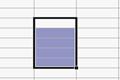 |
Чтобы получить возможность вводить данные и выполнять большинство команд, необходимо выделить ячейки или объекты, нужные для работы. Выделенная область ячеек всегда имеет прямоугольную форму.
|
|
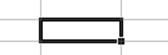 |
Выделить интервал смежных ячеек можно следующими способами: удерживая левую клавишу, протащить указатель мыши по диагонали от первой до последней ячейки диапазона или ввести в поле ввода адрес диапазона ячеек.
 | |||
| |||
Для выделения несмежных ячеек следует выделить первую группу смежных ячеек и, удерживая клавишу Ctrl, продолжить выделение следующих фрагментов.
 | |||
| |||
Для выделения всей строки или столбца следует щелкнуть по имени строки или столбца.
|
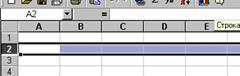
 |
Для выделения всех ячеек рабочего листа следует нажать на кнопку Выделить все, находящуюся на пересечении заголовков строк и столбцов.
|
Ввод данных может осуществляться в отдельную ячейку или в указанный диапазон.
Ввод данных в активную ячейку осуществляется нажатием клавиши Enter после набора данных на клавиатуре. При этом выделение по умолчанию перемещается вниз по активному столбцу. Направление перемещения задается параметром Переход к другой ячейке после ввода в направлении на вкладке Правка команды Параметры меню СЕРВИС.
Для ввода данных в диапазон необходимо выделить нужный интервал ячеек и ввести данные последовательно в ячейки диапазона. Чтобы ввести одну и то же значение сразу в несколько ячеек, нужно сначала выделить эти ячейки, а затем ввести значение и при нажатой клавише Ctrl нажать Enter.
Допущенные при вводе ошибки могут быть исправлены до завершения ввода или после. До нажатия клавиши Enter можно вносить любые исправления, пользуясь строкой формул, можно также отменить весь ввод, нажав клавишу Esc.
Отмена ввода после нажатия клавиши Enter осуществляется командой Отменить меню ПРАВКА. Эта команда позволяет отменить до 16 последних выполненных действий для рабочего листа. Команда Вернуть меню ПРАВКА позволяет повторно выполнить отмененные действия.
В Excel имеется дополнительная «оснастка» для облегчения заполнения таблиц данными. Для этого нужно ввести заголовки столбцов или первую строку значений, чтобы таким образом задать ширину таблицы. Затем после ввода очередного значения нажимать клавишу Tab для перехода к следующей ячейке справа или Enter для перехода на первую ячейку следующей строки.
В Excel имеются мощные средства редактирования данных. В последних версиях данные можно редактировать как в строке формул, так и непосредственно в ячейке. Над содержанием ячейки можно выполнять все известные команды редактирования, выполняемые через буфер обмена
Полное удаление редактируемых данных возможно также несколькими способами: удаление старых данных осуществляется при вводе новых данных, начинающимся с первой позиции; при нажатии клавиши DEL; при выполнении команды Очистить меню ПРАВКА Эта команда позволяет выбрать объект удаления:
- все – удаляет содержимое ячеек, форматирование и примечания;
- форматы – удаляет из ячейки только форматирование;
- содержимое – удаляет из ячейки только содержимое;
- примечание – удаляет только примечание, относящееся к ячейке.
При редактировании в ячейке формулы Excel выделяет разноцветными рамками ячейки и диапазоны, ссылки на которые используются в формуле.
Копирование и перемещение ячеек на рабочем листе можно выполнять с помощью команд меню ПРАВКА или мышью способом Drug & Drop. Последний способ используется при копировании или перемещении на небольшие расстояния. Для его использования должен быть установлен параметр Перетаскивание ячеек на вкладке Правка команды Параметры меню СЕРВИС.

Рис. 115. Диалоговое окно команды Параметры меню Сервис,
вкладка Правка
Копирование и перемещение ячеек можно также производить с помощью оперативного меню.
При выполнении копирования ячеек вышеуказанными способами пользователь не может задавать параметры вставки. Excel предоставляет такую возможность, но только для копируемых (а не перемещаемых) данных. Для этого необходимо после выполнения команды Копировать меню ПРАВКА над выделенными ячейками выполнить команду Специальная вставка меню ПРАВКА Диалоговое окно этой команды позволяет:
1) Указать, что именно будет вставляться: формула, значение, форматы, примечание и т.д. Задается переключателем в поле Вставка.
2) Указать, какую операцию следует выполнить над содержимым буфера обмена и исходным содержимым диапазона назначения. Можно выполнять любые арифметические операции. Задается переключателем в поле Операция.
3) Выбрать параметр Транспонировать, указывающий, что строки диапазона будут вставлены по столбцам и наоборот.
4) Выбрать параметр Пропускать пустые ячейки, чтобы предотвратить замещение в области вставки существующих значений пустыми значениями из области копирования.
Следует отметить, что выбор параметра Значение в поле Вставка означает, что если в буфере обмена находится формула, в диапазон вставки будет вставлено только значение, а сама формула, по которой оно было рассчитано, будет потеряна (останется в области копирования).
Для вставки ячеек следует выделить интервал, в который необходимо вставить ячейки, выполнить команду Ячейки меню ВСТАВКА, указать направление, в котором необходимо переместить окружающие ячейки. При вставке ячеек осуществляется автоматическое изменение ссылок в формулах, расположенных в смещаемых ячейках.
Для вставки строк и столбцов следует щелкнуть по заголовку строки или столбца или выделить такое количество строк или столбцов, какое необходимо вставить, а затем выполнить команду Строки или Столбца меню ВСТАВКА. Вставка всегда происходит выше первой из выделенных строк и левее первого из выделенных столбцов. Удаление выделенных ячеек, строк, столбцов производится аналогично (команда Удалить меню ПРАВКА). При удалении ячеек следует указать направление смещения окружающих ячеек.
Над рабочими листами книги можно выполнять следующие операции:
- выделять рабочие листы;
- вставлять новые листы;
- удалять листы;
- переименовывать листы;
- перемещать и копировать листы в пределах одной книги или в другую книгу;
- защитить данные на рабочем листе.
Вставка и удаление листов производится также аналогично вставке строк и столбцов (соответствующие команды меню ВСТАВКА и ПРАВКА).
Рабочему листу можно присвоить любое символьное имя длиной не более 31 символа, включая пробелы. Переименовать лист можно следующими способами:
1) Щелкнуть дважды по ярлыку листа и ввести новое имя.
 |

Рис. 116. Часть рабочей книги MS Excel
2) Выполнить команду Лист - Переименовать меню ФОРМАТ.
3) Выполнить команду Переименовать оперативного меню, выводимого при нажатии правой клавиши мыши, установленной на ярлыке листа.
Для перемещения листов в пределах одной книги следует выделить нужное количество листов и, удерживая нажатой левую клавишу мыши, протащить указатель к месту вставки.
Перемещение листа в другую книгу можно осуществить двумя способами:
1) С помощью команды Переместить/Скопировать лист меню ПРАВКА.
2) С помощью мыши аналогично перемещению листа внутри книги.
Команды копирования листов аналогичны командам перемещения. Копирование мышью осуществляется протаскиванием указателя мыши при нажатой клавише Ctrl.
Вычисления на рабочем листе. Функции рабочего листа
По умолчанию Excel выполняет пересчет всегда, когда изменения воздействуют на значения ячеек. Если пересчитывается достаточно много ячеек, в левой… При внесении изменений в большую книгу с множеством формул бывает удобно… Чтобы установить ручное обновление вычислений, следует включить режим Вручную на вкладке Вычисления команды Параметры…Средства форматирования таблиц. Пользовательские форматы. Условное форматирование
Форматирование рабочего листа – это оформление табличных данных, находящихся на рабочем листе, с целью повышения их наглядности, улучшения… - формат данных; - формат шрифта. Шрифт – это гарнитура, рисунок цифр и символов;Рис. 118. Диалоговое окно команды Ячейки меню Формат
Для форматирования дробей и чисел с десятичной точкой в форматах используются следующие символы шаблонов:
# - символ указывает, что в данную позицию выводятся только значащие цифры, незначащие нули не отображаются. Например, ###,# 123,46 => 123,5; 0,12=>,1
0 (ноль) – символ указывает на отображение незначащих нулей. Например, #,00 1,2=>1,20; 1=>1,00.
? –при использовании этого символа до или после десятичной точки вместо незначащих нулей отображаются пробелы. Например, ???,??? 1,2=> 1,2 .
(пробел) - символ указывает на необходимость вставки пробела в качестве разделителя групп разрядов числа. Например, # ### 10000=>10 000
Запятая - как символ определяет положение десятичной точки.
Количество символов шаблона в формате определяет правила округления числа при выводе. Если дробная часть числа содержит больше цифр, чем символов шаблона в формате, то число округляется так, чтобы количество разрядов соответствовало количеству символов в шаблоне. Если целая часть числа содержит больше цифр, чем количество символов в шаблоне, то отображаются все значащие разряды. Если в формате целой части числа представлены только символы #, а число меньше 1, то число начинается с десятичной точки.
В числовом формате можно задавать цветовое представление значений. В этом случае первым элементов в шаблоне должен быть код цвета . Например, [синий]# ##0,00;[красный]-# ##0,00 => все положительные значения будут выведены синим цветом, все отрицательные – красным.
В числовом формате можно задавать формат, используемый только для чисел, удовлетворяющих заданному условию. Условие должно состоять из оператора сравнения и значения, заключенных в квадратные скобки. Например, [красный][<1000]0;[синий][>1000]0 => все значения, большие тысячи, будут выведены синим цветом, остальные – красным.
Форматы даты и времени
Для форматирования данных типа данных и времени используются следующие символы:
Д – для отображения дней: Д – дни 1 – 31; ДД – 01 –31; ДДД – Пн –Вс; ДДДД – Понедельник – Воскресенье.
М – для отображения месяца: М – 1 – 12; ММ – 01 – 12; МММ – янв – дек; ММММ – январь – декабрь; МММММ – первая буква месяца.
Г – для отображения лет: ГГ – 00 – 99; ГГГГ – 1900 – 9999.
ч – для отображения часов: ч – 0 – 23; чч – 00 – 23.
м – для отображения минут: м – 0 – 59; мм – 00 – 59.
с – для отображения секунд: с – 0 –59; сс – 00 – 59.
0 (ноль) – для отображения долей секунд: ч:мм:сс.00
AM/PM – для отображения двенадцатичасовой системы
[ ] – для отображения интервалов времени. Позволяет выводить значения, превышающие 24 часа, 60 минут или 60 секунд.
Форматы могут быть составными, т.е. иметь числовую и текстовую часть. Текстовая часть всегда является последней в формате. Символы шаблона:
“” - двойные кавычки или обратная косая черта указывают на необходимость вставки, начиная с позиции шаблона, текстовых символов, следующих за ним в формате. Например, 0,00р.»Излишки»;[красный]-0,00р.»Недостатки»
@ - указывает, что, начиная с этой позиции формата, могут выводиться любые символы (текст);
* - указывает, что, начиная с позиции символа в формате, необходимо многократно вывести символ, следующий за * (пока столбец не окажется заполненным по ширине);
_ - символ подчеркивания, используется для выравнивания содержимого ячейки; вместо него проставляется пробел, по ширине равный следующему за ним символу.
Пользовательские форматы чисел, дат и времени.
Если ни один формат вывода из стандартного набора не устраивает пользователя, он может создать свой пользовательский формат, сохранить его и применять. Пользовательский числовой формат создается путем описания его с помощью символов шаблона для отображения данных: числа, даты, времени, текста. Пользовательский формат может состоять из четырех частей (секций), которые разделяются знаком « ; »:
формат полож.чисел;формат отриц.чисел;формат нулевых знач.;текст
Можно указать пустую секцию, если для данного вида значений формат отсутствует. Для этого следует сразу ввести знак «;«
Условное форматирование - это форматирование выделенных ячеек на основе условий, заданных числами и формулами. Предназначено для выделения данных. Если данные ячейки удовлетворяют заданным условиям, то к ячейке будут применены установленные форматы.
Критерий условного форматирования состоит из условных форматов. В критерии можно указать до трех условных форматов. Условный формат задается в виде условия:
<что сравниваем> операция сравнения <с чем сравниваем>
Параметр Что сравниваем может быть задан значением выделенной ячейки, формулой выделенной ячейки (формула должна начинаться с символа «=», результатом формулы должно быть логическое значение ИСТИНА или ЛОЖЬ).
Параметр С чем сравниваем может быть задан константой или формулой. Формула должна начинаться с символа «=» и может содержать абсолютные и относительные ссылки.
Операции сравнения кроме всех известных операций содержат также операцию Между - для задания интервала значений, в который может попадать значение параметра «что сравнивать» и операцию Вне для указания интервала, вне которого может находиться значение параметра Что сравнивать..
В Excel существует возможность поиска ячеек, имеющих условный формат. Для этого следует:
1). Выделить любую ячейку или ячейку, имеющую условный формат.
2). Выполнить команду Перейти меню ПРАВКА.
3). Выбрать кнопку Выделение.
4). В диалоговом окне Выделение группы ячеек выбрать и установить переключатель Условные форматы.
5). Для выделения всех ячеек листа, для которых заданы условные форматы, выбрать переключатель Всех.
6). Для выделения ячеек листа с теми же условными форматами, что и активная ячейка, выбрать переключатель Этих же.
Средства защиты данных
В Excel есть несколько команд, позволяющих защищать книги, структуры книг, отдельные ячейки, графические объекты, диаграммы, сценарии и окна от…Рис. 119. Диалоговое окно команды Защита меню Сервис
Установленные в диалоговом окне команды варианты защиты применяются только к текущему листу. После включения защиты нельзя изменить заблокированный элемент. При попытке сделать это на экран выводится соответствующее сообщение. В большинстве случаев нет необходимости в блокировке всех ячеек рабочего листа. Прежде чем защищать лист, следует выделить ячейки, которые нужно оставить незаблокированными. Затем снять флажок Защищаемая ячейка на вкладке Защита команды Ячейки меню ФОРМАТ.
|

Можно также предотвратить изменение структуры книги и зафиксировать положение ее окна. Для этого используется команда Защита - Защитить Книгу меню СЕРВИС.
 | |||
| |||
Содержимое рабочего листа книги можно скрыть. В этом случае строка ярлыков не содержит ярлык скрытого рабочего листа. Чтобы сделать рабочий лист невидимым, следует выполнить команду Лист - Скрыть меню ФОРМАТ. В скрытых листах все данные и результаты вычислений сохраняются, они просто скрыты от просмотра. Чтобы затем вернуть режим вывода содержимого листа, следует выполнить команду Лист - Отобразить меню ФОРМАТ, в поле списка скрытых листов диалогового окна команды выбрать нужный и нажать клавишу Enter.
К ячейкам рабочего листа можно применить режим скрытия формул. При активизации таких ячеек содержащиеся в них формулы не выводятся в строке формул. Сами формулы в ячейках по-прежнему сохраняются, они просто недоступны для просмотра, а результаты вычислений остаются видимыми. Чтобы включить режим скрытия формул, необходимо выполнить следующие действия: выделить ячейки, которые нужно скрыть; установить флажок Скрыть Формулы на вкладке Защита команды Ячейки меню ФОРМАТ; в установить флажок Содержимого в диалоговом окне команды Защита - Защитить лист меню СЕРВИС
В окне диалога команд Защитить лист или Защитить книгу меню СЕРВИС можно назначить пароль, который должен быть введен для того, чтобы снять установленную защиту. Можно использовать разные пароли для всей книги и отдельных листов. Чтобы назначить пароль необходимо выполнить команду Защита - Защитить лист (Защитить книгу) меню СЕРВИС, ввести пароль, после запроса Excel подтвердить пароль, для чего ввести его повторно, нажать ОК для возврата в окно книги. После назначения пароля нет способа снятия защиты с листа или книги без ввода этого пароля. Следует запоминать свои пароли с точностью до регистра букв.
Элементы диаграмм. Типы диаграмм. Технология создания диаграмм. Средства форматирования диаграмм. Управление динамической связью диаграммы и исходной таблицы. Компьютерный практикум.
Тема лекции 4.7. Основные средства обработки таблиц.
Формирование итогов и сводных таблиц. Группировка строк и столбцов. Консолидация таблиц и их частей. Процедура транспонирования данных.
Работа со списками: сортировка записей, фильтрация данных. Компьютерный практикум.
Списки и средства их обработки
Список состоит из трех структурных элементов: 1) Заглавная строка – это первая строка списка, состоящая из заголовков… 2) Запись – совокупность компонентов, составляющих описание конкретного элемента (строка таблицы).Фильтры, виды фильтров и их применение
Выделенное подмножество списка можно редактировать, форматировать, печатать, использовать для построения диаграмм. Excel содержит два варианта фильтрации: автофильтр и усиленный фильтр.…Формирование сводной информации
Excel содержит средства формирования сводной информации для проведения анализа данных. Сводная информация может быть получена: - объединением данных с помощью промежуточных итогов;Подбор параметров. Поиск оптимальных решений
- решить нужную задачу с каким-либо начальным значением параметра; - выбрать команду Подбор параметра меню СЕРВИС; - в окне диалога Подбор параметра в поле Установить в ячейке задать абсолютную ссылку на ячейку, содержащую расчетную…Графические средства
С помощью Microsoft Excel можно создавать сложные диаграммы для данных рабочего листа. Для построения диаграммы следует выделить любую ячейку из… Основные компоненты диаграммы: 1) Тип диаграммы – в Excel типы диаграмм делятся на стандартные и нестандартные. К последним относятся как…Тестовые задания первого лекционного раздела
| 1. | Что из перечисленного не является носителем информации? q дискета с играми q книга q географическая карта q звуковая карта |
| 2. | Информационная система это: q взаимосвязанная совокупность средств, методов и персонала, используемых для хранения, обработки и выдачи информации в интересах достижения поставленной цели q поименованная область байтов на диске q процесс, использующий совокупность средств и методов сбора, обработки и передачи данных для получения информации нового качества о состоянии объекта, процесса или явления q один или несколько взаимосвязанных программных продуктов для определённого типа компьютера, технология работы в котором позволяет достичь поставленную пользователем цель |
| 3. | q Что такое информационная технология? q реализация знаний в процессе создания и использования материальных и духовных ценностей q совокупность конкретных технических и программных средств, с помощью которых выполняются разнообразные операции по обработке информации во всех сферах нашей жизни и деятельности q совокупность различных дисциплин, изучающих свойства информации, а также способы предоставления, обработки и накопления информации с помощью ЭВМ q совокупность программ, позволяющих обеспечить диалог пользователя с компьютером q нет правильного ответа |
| 4. | Что изучает «Информатика»? q «Информатика» изучает конструкцию компьютера, способы его включения и выключения q обеспечивает совокупность дисциплин, изучающих свойства информации, способы представления, накопления, обработки и передачи информации с помощью технических средств q «Информатика» изучает совокупность программных средств , используемых для работы на ЭВМ q «Информатика» изучает все дисциплины, чтобы использовать их для обработки информации |
| 5. | Прикладные программы: q программы, предназначенные для решения конкретных задач q управляют работой аппаратных средств и обеспечивают услугами нас и наши прикладные комплексы q игры, драйверы, трансляторы и т.д. q программы, которые хранятся на разного типа дискетах q не знаю |
| 6. | Перечислите свойства, которые относятся к свойствам информации: · дискретность · понятность · последовательность · актуальность · достоверность · ясность · массовость · целесообразность |
Тестовые задания второго лекционной раздела
| 1. | Выберите один и ли несколько ответов. В системный блок входят следующие компоненты: q системная плата q процессор q сетевой кабель q накопители на жестких дисках q дисковод q мышь |
| 2. | Дисководы 3,5'' читают дискеты следующего объема: q 1,2 Мб q 360 Кб q 720 Кб q 1,44 Мб q 3 Мб q 2,88 Мб |
| 3. | Продолжите список. К устройствам ввода относятся клавиатура, световое перо … q звуковые колонки q дисковод q мышь q микрофон q монитор |
| 4. | Выберите один и ли несколько ответов. Персональный компьютер НЕ может функционировать без следующих компонентов: q системного блока q монитора q привода CD-ROM q клавиатуры q мыши q звуковой карты q принтера |
Тестовые задания по третьему разделу
| Для подключения компьютера к компьютерной сети необходимы следующие компоненты: сетевой кабель видеокамера сетевая карта стример дигитайзер модем | |
| Для создание локальной компьютерной сети необходимы: сетевой кабель модемы сетевые карты стримеры дигитайзеры маршрутизаторы | |
| К локальным компьютерным сетям относятся сети, построенные с помощью: оптико-волоконных каналов связи спутниковых каналов связи телефонных каналов связи каналов на базе сетевого кабеля лазерных каналов связи | |
| В локальной сети возможно совместное использование следующих устройств: принтеров мониторов модемов приводов CD-ROM звуковых плат сканеров | |
| К глобальным сетям относятся сети построенные с помощью: оптико-волоконных каналов связи спутниковых каналов связи лазерных каналов связи каналов на базе сетевого кабеля телефонных каналов связи | |
| Задан адрес электронной почты в сети Интернет user_name@int.glasnet.ru. Назовите имя владельца этого адреса ru int.glasnet.ru user_name glasnet.ru | |
| Гипертекст - это... текст, набранный на компьютере текст, в котором используется шрифт большого размера структурированный текст, в котором могут осуществляться переходы по выделенным меткам | |
| Что обеспечивает протокол TCP? доступ к почтовому серверу передачу гипертекста связь с провайдером разбиение файла на части при передаче и сборку его при получении | |
| Электронная почта позволяет передавать... только сообщения только файлы сообщения и приложенные графические файлы сообщения и любые приложенные файлы | |
| Каждый компьютер, подключенный к сети, получает адрес в форме Начало формы группы чисел доменного имени группы чисел и связанного с ним доменного имени адреса не получает | |
| Какой протокол сети используется для доступа к файлам, хранящимся на сервере файловых архивов? Начало формы HTTP TCP IP FTP | |
| WEB-сервер - это... начало формы компьютер, расшифровывающий гипертекстовые документы компьютер, хранящий WEB-страницы и пересылающий их пользователям компьютер-сервер в локальной сети компьютер, обеспечивающий |
Тестовые задания
| Раскрытие (утечка) информации – это нарушение свойства ее … целостности конфиденциальности доступности аутентичности неотрекаемости | |
| Фальсификация информации – это нарушение свойства ее … целостности конфиденциальности доступности аутентичности неотрекаемости | |
| Фальсификация автора информации – это нарушение свойства ее … целостности конфиденциальности доступности аутентичности неотрекаемости | |
| Блокирование информации происходит вследствие нарушения свойства ее … целостности конфиденциальности доступности аутентичности неотрекаемости | |
| Для обеспечения … информации требуется подтверждение ее авторства целостности конфиденциальности доступности неотрекаемос | |
| Гарантия того, что источником информации является именно то лицо, которое заявлено как ее автор, называется … целостностью конфиденциальностью доступностью аутентичностью неотрекаемостью | |
| Неизменность информации в синтаксическом и семантическом смыслах по отношению к ее исходному состоянию называется … целостностью конфиденциальностью доступностью аутентичностью неотрекаемостью | |
| Доступность конкретной информации только тому кругу лиц, для кого она предназначена, называется … целостностью конфиденциальностью доступностью аутентичностью неотрекаемостью | |
| Непосредственными угрозами АС являются угрозы … отказа служб раскрытия параметров АС нарушения целостности в пунктах 1-3 нет правильных ответов | |
| Опосредованными угрозами АС являются угрозы … нарушения конфиденциальности раскрытия параметров АС угроза нарушения целостности в пунктах 1-3 нет правильных ответов | |
| Для защиты конфиденциальности данных в АС не используется … парольная защита доступ в режиме «только чтение» уничтожение остаточных данных защита от копирования | |
| Для защиты целостности данных в АС не используются методы … скрытия информации резервирования информации уничтожения остаточных данных разграничения доступа к данным | |
| Для защиты конфиденциальности данных в АС не используется … шифрование разграничение доступа к данным резервирование данных скрытие | |
| Документы MS Office поражаются … макровирусами троянскими программами программными вирусами загрузочными вирусами | |
| Исполняемые (EXE, COM) и системные файлы поражаются … троянскими программами загрузочными вирусами макровирусами программными вирусами | |
| Системные области дискет, жесткого диска поражаются … программными вирусами загрузочными вирусами макровирусами программами-агентами | |
| Не поражаются компьютерными вирусами файлы с расширением (типа) … DLL XLS DOC SYS TXT | |
| Программными вирусами поражаются файлы с расширением (типа) … EXE XLS DOC SYS TXT | |
| Макровирусами поражаются файлы с расширением (типа) … XLS COM DOC BAT SYS | |
| Антивирусная программа, использующая антивирусные базы и проверяющая файлы, сектора и системные области дисков в поиске известных вирусов, называется … сканером ревизором диска резидентным монитором иммунизатором |
Тестовые задания
| Выберите несколько ответов. Операционная система позволяет работать: с файлами с документами с папками дополнительными устройствами со звуком с сетевыми ресурсами со страницами Интернет | |
| Интерфейс у операционной системы Windows: графический текстовой алфавитно-цифровой аналоговый цифровой WYSIWYG | |
| В стандартный состав ОС Windows входят следующие типы программ: программы работы с файлами программы работы с окнами программы настройки оборудования программы архиваторы программы резервного копирования программы управления базами данных программы управления сетью | |
| Для удаления файла требуется: выделить файл и нажать клавишу Delete запросить разрешение на удаление у сетевого администратора и перетащить файл в корзину нажать правую кнопку мыши и выбрать "Вырезать" дважды щелкнуть мышью по файлу и нажать клавишу Enter выбрать команду меню проводника "Файл", "Удалить" | |
| Выберите самое точное определение файла: упорядоченный набор символов, с заданной функциональностью папка, содержащая данные произвольного типа совокупность данных определенного типа с уникальным идентификатором документ с данными регламентированная база данных |
| Выберите несколько ответов. К программам операционной системы относятся: программа Проводник программа Форматирования дисков программа просмотра Интернет программа поиска файлов программа электронных таблиц программа резервного копирования | |
| Элемент рабочего стола "Корзина" необходим: для напоминания о необходимости удалять ненужные файлы для сохранения ненужных файлов для временного удаления файлов для удаления файлов с возможностью восстановления в случае необходимости для удаления ненужных файлов безвозвратно для хранения секретных файлов | |
| Всплывающее меню доступно только в следующих случаях: когда выделен один или группа файлов когда не выделен ни один файл, но такая возможность есть во время ответа на запрос операционной системы во время переходов по меню "Пуск" во время переходов по главному меню программы во время работы с окнами ввода | |
| Чтобы выделить группу файлов необходимо сделать следующие действия воспользоваться пунктами меню "Правка" –> "Выделить все" воспользоваться пунктами меню "Правка" –> "Обратить выделение" выделить файлы с помощью мыши удерживая правую кнопку мыши выделить файлы с помощью мыши удерживая левую кнопку мыши выделить файлы с помощью мыши удерживая клавишу Ctrl дважды щелкать на каждом нужном файле для формирования группы выделить файлы с помощью мыши удерживая клавишу Shift | |
| Под папкой понимается следующее: упорядоченный набор данных логическая емкость, содержащая файлы определенного типа логическая емкость, содержащая файлы любого типа объект, содержащий документы | |
| Выберите несколько ответов. Операционная система позволяет работать: с файлами с документами с папками с дополнительными устройствами со звуком с сетевыми ресурсами со страницами Интернет | |
| Интерфейс у операционной системы Windows: графический текстовой алфавитно-цифровой аналоговый цифровой WYSIWYG | |
| В стандартный состав ОС Windows входят следующие типы программ: программы работы с файлами программы работы с окнами программы настройки оборудования программы архиваторы программы резервного копирования программы управления базами данных программы управления сетью | |
| Для удаления файла требуется: выделить файл и нажать клавишу Delete запросить разрешение на удаление у сетевого администратора и перетащить файл в корзину нажать правую кнопку мыши и выбрать "Вырезать" дважды щелкнуть мышью по файлу и нажать клавишу Enter выбрать команду меню проводника "Файл", "Удалить" | |
| Выберите самое точное определение файла: упорядоченный набор символов, с заданной функциональностью папка, содержащая данные произвольного типа документ с данными регламентированная база данных нет правильного ответа | |
| Выберите несколько ответов. К программам операционной системы относятся: программа Проводник программа Форматирования дисков программа просмотра Интернет программа поиска файлов программа электронных таблиц программа резервного копирования | |
| Элемент рабочего стола "Корзина" необходим: для напоминания о необходимости удалять ненужные файлы для сохранения ненужных файлов для временного удаления файлов для удаления файлов с возможностью восстановления в случае необходимости для удаления ненужных файлов безвозвратно для хранения секретных файлов | |
| Всплывающее меню доступно только в следующих случаях: когда выделен один или группа файлов когда не выделен ни один файл, но такая возможность есть во время ответа на запрос операционной системы во время переходов по меню "Пуск" во время переходов по главному меню программы во время работы с окнами ввода | |
| Чтобы выделить группу файлов необходимо сделать следующие действия воспользоваться пунктами меню "Правка" –> "Выделить все" воспользоваться пунктами меню "Правка" –> "Обратить выделение" выделить файлы с помощью мыши удерживая правую кнопку мыши выделить файлы с помощью мыши удерживая левую кнопку мыши выделить файлы с помощью мыши удерживая клавишу Ctrl дважды щелкать на каждом нужном файле для формирования группы выделить файлы с помощью мыши удерживая клавишу Shift | |
| Под папкой понимается следующее: упорядоченный набор данных логическая емкость, содержащая файлы определенного типа логическая емкость, содержащая файлы любого типа объект, содержащий документы |
Тестовые задания
| В набор офисных программ обычно входят следующие компоненты: текстовой процессор электронная таблица программа подготовки презентаций объектный язык программирования система управления базами данных программа обмена документами графический редактор | |
| Выберите правильное определение текстового процессора: программа работы с таблицами программа работы с данными программа работы с графикой программа работы с текстом программа обмена информацией программа печати информации программа обработки баз данных | |
| Текстовой редактор Microsoft Word для Windows существует в следующих версиях: версия 2.0 версия 5.0 версия 6.0 версия 7.0 версия 97 версия 8.0 версия 95 версия 2000 версия 2003 | |
| Большинство текстовых процессоров позволяют также работать со следующими средствами: таблицами базами данных рисунками макросами диаграммами языками программирования инженерными расчетами мультимедиа | |
| Программа Microsoft Word является: графическим текстовым процессором алфавитно-цифровым текстовым процессором не текстовым процессором вовсе шедевром программирования от компании Microsoft |
| Выберите основные отличия офисных пакетов от специализированных программ: простота в работе и изучении ограниченный набор функциональных возможностей цена офисные программы и специализированные программы пишутся на разных языках программирования простота в обмене информацией между офисными программами выпускаются различными фирмами | |
| К основным функциям текстового процессора относятся только следующие из списка: форматирование абзацев форматирование текста проверка на грамматику печать документа проверка на орфографию форматирование страницы диктовка текста редактирование текста | |
| Microsoft Word позволяет встраивать в документы следующие объекты: таблицы рисунки карты диаграммы базы данных фигурный текст | |
| Какие офисные пакеты из приведенного ниже списка существуют: Microsoft Office Lotus SmartSuite Corel Office IBM Office Русский Офис Netscape Office StarOffice | |
| В список расширенных функций текстового процессора могут входить: проверка орфографии создание рисунков создание таблиц создание баз данных экспорт и импорт данных других текстовых процессоров проверка грамматики мультимедиа операции диктовка текста | |
| Выберите правильное расширение документов, созданных с помощью программы Microsoft Word: txt xls mdb rtf doc dot html | |
| С помощью программы Microsoft Word можно подготовить: реферат презентацию оригинал макет смонтировать фильм | |
| Выберите один вариант ответа. Основное назначение офисных пакетов заключается в следующем: быстрой подготовке стандартных документов обработке экономических данных создание уникальных научных разработок обработке больших массивов информации подготовке презентаций быстром обмене документами между сотрудниками | |
| К новым возможностям современных текстовых процессоров относятся: профессиональная обработка графики публикация документов в Internet диктовка текста автотекст, автосодержание оцифровка звука создание шаблонов покадровый видеомонтаж анализ содержимого документов | |
| Выберите один правильный ответ. Программа Microsoft Word: обладает встроенной возможностью диктовки текста не обладает встроенной возможностью диктовки текста позволяет использовать встраиваемые программы третьих фирм для диктовки. |
Тестовые задания
| Программа Microsoft Excel предназначена для (несколько вариантов ответа): подготовки больших текстовых документов ведения различных многомерных таблиц подготовки бизнес презентаций создания баз данных построения диаграмм работы с растровой (точечной) графикой создания сводных таблиц подготовки отчетов | |
| Адрес ячейки в программе Microsoft Excel означает (один вариант ответа): имя столбца имя рабочего листа имя строки имя электронной таблицы имя поля имя строки и столбца имя документа | |
| Программа Microsoft Excel поддерживает следующие виды функций: математические статистические финансовые лингвистические логические корреляционные даты и времени | |
| При форматировании данных на листе Microsoft Excel можно менять следующие атрибуты: размер и начертания шрифта цвет фона цвет границы выравнивание цвет шрифта тип границы водяные знаки |
| Программа Microsoft Excel позволяет одновременно открыть несколько таблиц: да нет не знаю | |
| При запуске программы Microsoft Excel открывается новый документ, состоящий из нескольких (один ответ): табличных листов шаблонов полей для ввода информации слайдов диаграмм рисунков писем отчетов | |
| Программа Microsoft Excel поддерживает макропрограммирование (один вариант ответа): да нет не уверен эпизодически только макро вирусы | |
| Под ячейкой в программе Microsoft Excel понимают объект, имеющий следующие параметры (несколько вариантов ответа): заданный цвет заданный размер номер строки номер столбца имя столбца электронный адрес формулу | |
| В программу Microsoft Excel для расчетов можно загружать только следующие виды данных: текстовые файлы с разделителями табличные базы данных бизнес графику диаграммы электронные таблицы других офисных программ |
| К объектом, используемым в программе Microsoft Excel относятся следующие (несколько вариантов ответа): ячейка столбец запрос строка диаграмма поле форма | |
| Под рабочей книгой в программе Microsoft Excel понимают (один вариант ответа): набор диаграмм набор таблиц набор листов, на которых могут быть размещены таблицы и диаграммы набор формул набор ячеек | |
| Над ячейкой в программе Microsoft Excel можно совершать следующие операции (несколько вариантов ответа): удалять вставлять очищать редактировать группировать присваивать имена переносить | |
| Выберите правильное расширение документов, созданных с помощью программы Microsoft Excel: txt xls mdb rtf xlt bat | |
| Для работы с программой Microsoft Excel не требуется следующего компьютерного оборудования: принтера факс-модема мышка html |
| К устройствам вывода относятся только следующие: принтер модем мышь монитор сканер видеокамера | |
| Рабочий объем диска CD-ROM составляет: не более 100 Мб не более 650 Мб не более 1 Гб не более 1,5 Гб не более 2 Гб | |
| Выберите один и ли несколько ответов. Основное назначение персонального компьютера заключается в: играх подготовки и печати документов обработки больших массивов информации размножение документов отправки факсов инженерных расчетов | |
| Какие из следующий типов устройств ввода относятся к мультимедийным: клавиатура микрофон мышь видеокамера световое перо сканер | |
| Скорость передачи данных в локальной сети зависит от: принтеров сетевого кабеля модемов сетевых плат компьютеров маршрутизаторов |
| Исключите из списка компоненты, которые НЕ сохраняют данные после выключения ПК: винчестер звуковая плата привод CD-ROM ОЗУ (RAM) привод ZIP-Drive модем стример | |
| Выберите один и ли несколько ответов. Для передачи данных между компьютерами используются: сетевые карты модемы клавиатура дискета мышь инфракрасный порт |
Тестовые задания
При каких начальных значениях переменных алгоритм закончит работу?
| N | вариант ответа | схема алгоритма |
| А=-2; С=-3 А=-3; С=-2 А=-3, С=-3 А=-2; С=-1 5) А=-4, С=-3 | 
| |
| А=-2; С=-3 А=-3; С=-2 А=-3, С=-3 при любых А и С 5) А=-4, С=-3 | 
|
Определить выходные значения переменных A и C после выполнения алгоритма
1. Вычисляемое в программе значение S равно: Ответы: Программа Программа DEFINT I,J,X,S DIM A(3,3 ) AS…Заключение
Современный уровень развития общества характеризуется процессом информатизации, отличительными чертами которого являются интеграция информационных технологий с научными и производственными сферами, высокий уровень информационного обслуживания, доступность любого члена общества к источникам информации, интеллектуализация всех видов человеческой деятельности.
Одним из приоритетных направлений этого процесса является информатизация образования – процесс обеспечения сферы образования методологией и практикой разработки оптимального использования современных информационных и коммуникационных технологий, ориентированных на реализацию психолого-педагогических целей обучения и воспитания человека информационной культуры – будущего члена мирового информационного сообщества.
Рассмотренные лекционные разделы по дисциплине «Информатика» определяет базовый уровень подготовки специалистов в области государственного и муниципального управления.
Конспект лекций содержит основные сведения по всем основным разделам дисциплины: «Основные понятия информатики и вычислительной техники», «Системное программное обеспечение», «Алгоритмизация и программирование», «Программные средства современного офиса».
Прочное усвоение современных компьютерных технологий позволит будущему специалисту решать в своей повседневной деятельности актуальные задачи практики и тем самым совершенствовать свои профессиональные навыки.
Представленный материал снабжен контрольными вопросами и тестовыми заданиями для более глубокого изучения данной дисциплины.
Содержание конспекта лекций соответствует рабочей программе «Информатика», разработанной на основе государственных образовательных стандартов Министерства образования и науки РФ.
Список литературы
- БРОЙДО В.Л. Основы Информатики: Учеб. пособие по курсу «Информатика». Ч.1. – СПб.: СПбГИЭА, 1999.
- БРОЙДО В.Л. Офисная информационная техника: Учеб. пособие по курсу «Информатика». Ч.2. – СПб.: СПбГИЭА, 1999.
- БРОЙДО В.Л. Офисные пакеты WORD 2000,EXCEL 2000.Учебное пособие: СПб., СПбГИЭУ, 2001
- Информатика: Учебник /под ред. Проф. Н.В.Макаровой -М.:ФиС, 2001г.
- МЕРДИНА О.Д., СТЕЛЬМАШОНОК Е.В. Проектирование WINDOWS –приложений на VISUAL BASIC .Учебное пособие: СПб., СПбГИЭУ,2001
- С.Б. ЧЕРНОКНИЖНЫЙ Г.М. ЧЕРНОКНИЖНЫЙ Операционная система Windows 2000. Уч. пособие: СПб., СПбГИЭУ, 2004
- В.Л.БРОЙДОО.П.ИЛЬИНА Архитектура ЭВМ и систем. Учебник для вузов: СПб, Питер, 2006
- ГНИДЕНКО И.Г., СОКОЛОВСКАЯ С.А. Информатика. Учебное пособие: СПб., Вектор, 2005
- А.АНАНЬЕВ, А.ФЕДОРОВ Самоучитель Visual Basic 6.0. – СПб.: БХВ – Санкт-Петербург, 2000.
- БЕРЛИНЕР Э.М., ГЛАЗЫРИН Б.Э., ГЛАЗЫРИНА И.Б. Офис от Microsoft. M: ABF, 1997 г
- ИНФОРМАТИКА. Основы работы в WINDOWS 2000.М/у к лабораторным работам для студентов всех специальностей. . СПбГИЭУ/ Сост.: Шленов В.В., Чернокнижный Г.М., Чернокнижный С.Б.; СПбГИЭУ. – СПб., 2003.
- ИНФОРМАТИКА Методические указания к лаб. раб. по изучению текстового процессора WORD 2003 для студ. всех спец. СПбГИЭУ/ Сост.: М. М. Мгебришвили; СПбГИЭУ. – СПб., 2005.
- ИНФОРМАТИКА М/у к выполнению лабораторных работ на тему «Архиваторы операционной системы Windows – WinZIP 8.1 и WinRAR 3.11» для студ. всех спец. СПбГИЭА/ Сост.: Поночевная И.В., Аргеровская З.Н.СПбГИЭА. – СПб., 2004.
- ИНФОРМАТИКА Методические указания по выполнению лаб. раб. по разделу «Основы работы в сети Интернет» Для студ. всех спец. СПбГИЭА/ Сост.: И.Н. Анисимова, И.Г. Гниденко, Е.Л. Рамин, С.А Соколовская; СПбГИЭА. – СПб., 2004.
- ОВЧАРЕНКО Е.К., ИЛЬИНА О.П.,.БЕЛЫБЕРДИН Е.В. Финансово-экономические расчеты в Excel. ФИЛИНЪ. М.,1998
- Применение табличных процессоров в экономических расчетах: Метод. указ. к лаб. работам в среде табл. процессора EXCEL 2003 для студ. всех спец. СПбГИЭУ/ Сост.: Г.А. Мамаева и др.; СПбГИЭУ. – СПб., 2005.
- РАМИН Е.Л., ШЛЕНОВ В.В., ЖИВОТОВА Р.Н WORD – 2000. Практикум: СПб., «Инсайт-Ч»,2002
- СТЕЛЬМАШОНОК Е.В., МЕРДИНА О.Д., МИХАЛЬЧУК С.А. Методические указания к лабораторным работам по изучению объектно-ориентированного языка Visual Basic для студентов всех специальностей: СПб., СПбГИЭА, 2001
ТЕРМИНОЛОГИЧЕСКИЙ СЛОВАРЬ
· Адекватность информации ¾ это уровень соответствия образа, создаваемого с помощью информации, реальному объекту, процессу, явлению. От… · Алгоритмом называется точное и понятное предписание исполнителю совершить… · Архитектура клиент/сервер ¾ модель вычислительной сети. Приложения типа клиент/сервер предполагают наличие…Рабочая программа
Продолжение таблицы 1 Наименование раздела… Окончание таблицы 1 Наименование раздела Наименование темы дисциплины Всего часов Аудиторные …– Конец работы –
Используемые теги: Конспект, лекций, информатика0.068
Если Вам нужно дополнительный материал на эту тему, или Вы не нашли то, что искали, рекомендуем воспользоваться поиском по нашей базе работ: Конспект лекций Информатика
Что будем делать с полученным материалом:
Если этот материал оказался полезным для Вас, Вы можете сохранить его на свою страничку в социальных сетях:
| Твитнуть |
Хотите получать на электронную почту самые свежие новости?










Новости и инфо для студентов